Page 1
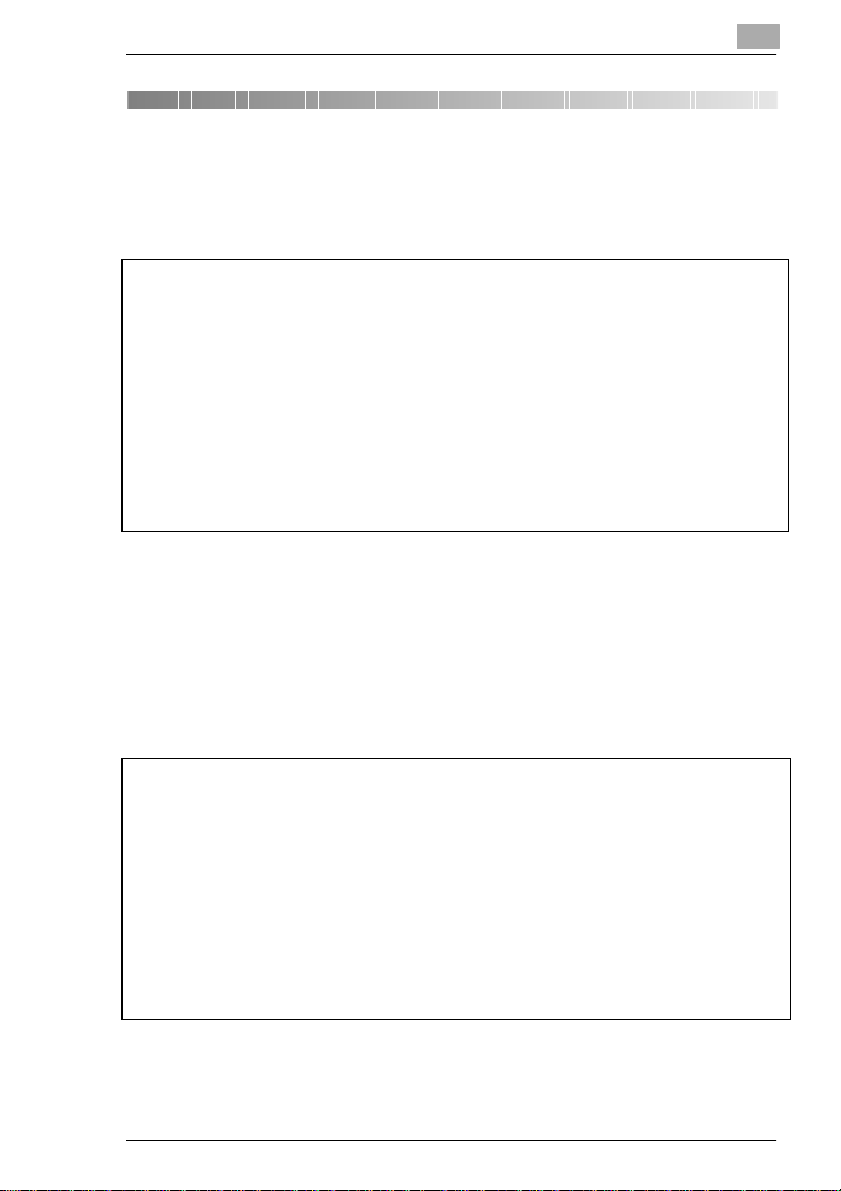
Inhoud
1 Inleiding
1.1 Wij willen u als tevreden klant.....................................................1-1
1.2 Veiligheidsinformatie....................................................................1-2
Waarschuwings- en aanwijzingstekens..........................................1-2
Betekenis van symbolen.................................................................1-2
WAARSCHUWING.........................................................................1-3
VOORZICHTIG...............................................................................1-5
Voorzorgsmaatregelen voor gebruik...............................................1-6
Laserveiligheid................................................................................1-7
Interne laserstraling.........................................................................1-7
Laserveiligheid-etiket......................................................................1-9
WAARSCHUWING-ETIKET..........................................................1-10
Ozonuitstoot..................................................................................1-10
Opmerking m.b.t. Ni-MH batterijen................................................1-10
1.3 Over de gebruikshandleiding.....................................................1-11
Toelichting bij de standaardprocedures m.b.t. de handleiding......1-11
[ ] toets ..........................................................................................1-12
1.4 Toelichting bij basisconcepten en symbolen...........................1-13
Papiertoevoer................................................................................1-13
“Breedte” en “Lengte”....................................................................1-14
Papierrichting................................................................................1-14
2 Veiligheidsvoorschriften
2.1 Voorzorgsmaatregelen bij installatie ..........................................2-1
Installatielocatie...............................................................................2-1
Netspanning....................................................................................2-1
Benodigde ruimte............................................................................2-2
2.2 Voorzorgsmaatregelen bij gebruik..............................................2-3
Gebruiksomstandigheden...............................................................2-3
Juist gebruik....................................................................................2-3
Het apparaat transporteren.............................................................2-4
Verzorging van verbruiksartikelen...................................................2-4
2.3 Wettelijke beperkingen m.b.t. kopiëren ......................................2-5
Konica 7115F/7118F i
Page 2

3 Voordat u kopieën maakt of faxen verstuurt
3.1 Beschikbare kopieeropties..........................................................3-1
3.2 Beschikbare faxfuncties ..............................................................3-6
3.3 Componenten en hun functies.................................................... 3-8
3.4 Namen van onderdelen en hun functies..................................3-10
Kopieer/Faxapparaat....................................................................3-10
Binnenzijde...................................................................................3-12
Automatische documenteninvoer (optie)......................................3-13
Meervoudige handinvoer (optie)...................................................3-14
Papierlade (optie).........................................................................3-15
Verspringende uitvoer (optie).......................................................3-16
Opdrachtlade (optie).....................................................................3-17
3.5 Namen van bedieningspaneelonderdelen en hun functies.... 3-18
Onderdelen van het bedieningspaneelen hun functies............... 3-18
Indicaties op het display...............................................................3-22
3.6 Handige functies.........................................................................3-24
Instellingen annuleren..................................................................3-24
Auto Reset....................................................................................3-24
Spaarstandfunctie ........................................................................3-25
Automatisch uitschakelen.............................................................3-25
In wachtrij geplaatste kopieeropdrachten.....................................3-26
Kopieeropdrachten onderbreken..................................................3-27
Automatisch wisselen papierbron.................................................3-27
ID nummers..................................................................................3-27
Invoeren van een ID nummer.......................................................3-28
Afdrukken vanaf PC......................................................................3-28
Scannen voor PC .........................................................................3-28
3.7 Hoofdschakelaar en standaardinstellingen.............................3-29
Apparaat in- en uitschakelen........................................................3-29
Het apparaat inschakelen.............................................................3-29
Het apparaat uitschakelen............................................................3-29
Apparaat inschakelen...................................................................3-30
Standaardinstellingen...................................................................3-30
3.8 Tekst invoeren............................................................................3-31
Invoervoorbeeld............................................................................3-32
3.9 Standaardinstellingen selecteren en controleren ................... 3-34
Vereiste instellingen .....................................................................3-34
Standaardinstellingen controleren................................................3-34
Huidige datum en tijd instellen......................................................3-35
Faxnummer van gebruiker vastleggen.........................................3-36
Gebruikersnaam programmeren ..................................................3-37
Kiessysteem vastleggen...............................................................3-38
ii Konica 7115F/7118F
Page 3
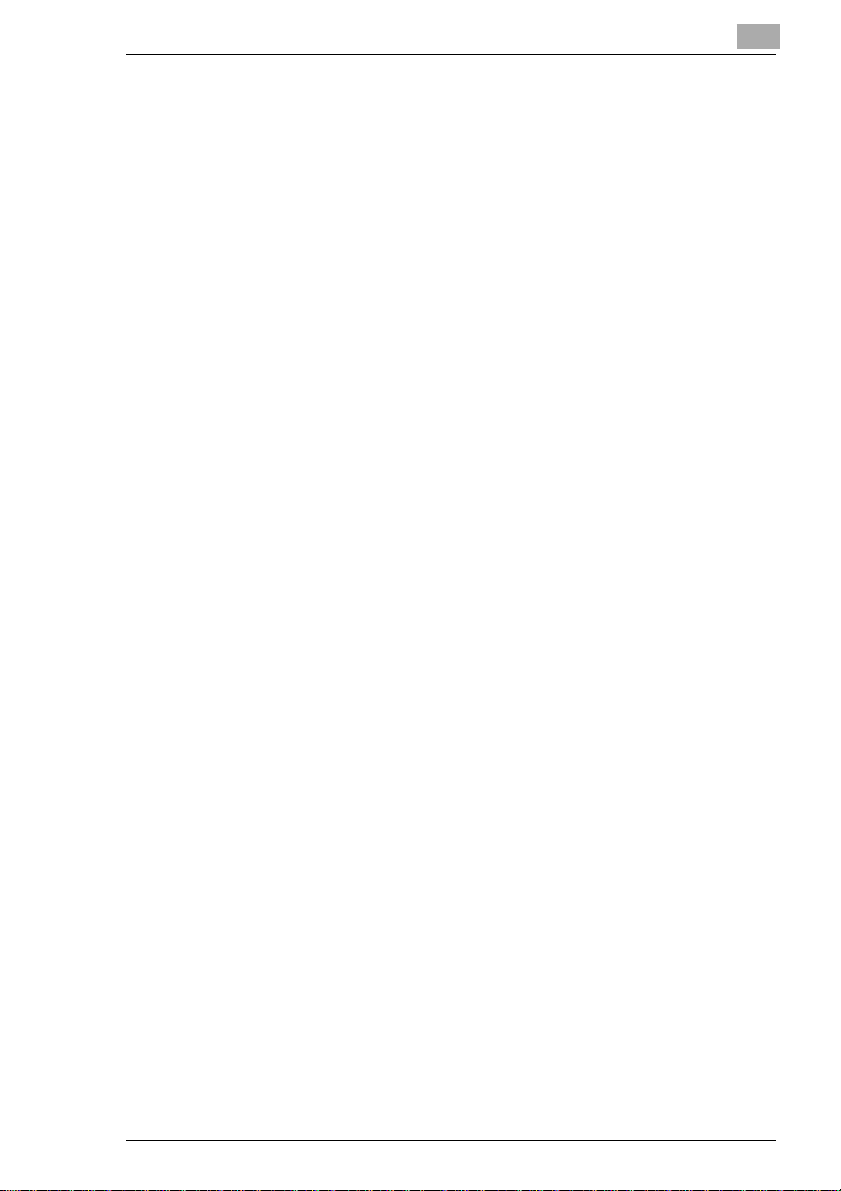
Kiessysteem vastleggen...............................................................3-38
Telefoonschakelsysteem vastleggen............................................3-39
Telefoonschakelsysteem vastleggen............................................3-39
3.10 Kopieerpapier..............................................................................3-40
Papierspecificaties........................................................................3-40
Afdrukgebied.................................................................................3-43
Bewaren van papier......................................................................3-43
3.11 Originele documenten................................................................3-44
Documentinvoer............................................................................3-44
Voorzorgsmaatregelen voor het plaatsen van documenten
in de automatische documenteninvoer.........................................3-45
Voorzorgsmaatregelen voor het plaatsen van documenten
op de glasplaat..............................................................................3-45
4 Standaard kopieerfuncties
4.1 Het document plaatsen.................................................................4-1
Met de automatische documenteninvoer........................................4-1
Document plaatsen.........................................................................4-1
Documenten met meerdereformaten plaatsen...............................4-2
Met de glasplaat..............................................................................4-5
Documenten die bestaan uit één vel plaatsen................................4-5
Doorschijnende of transparantedocumenten plaatsen...................4-6
Een boek plaatsen..........................................................................4-7
4.2 Kopiëren.........................................................................................4-9
Een basiskopie maken....................................................................4-9
4.3 Papierbron selecteren................................................................4-11
Kopieën maken m.b.v. de functie “APS” .......................................4-11
Kopiëren met een handmatig geselecteerd papierformaat...........4-12
Kopiëren op speciaal papier (lade 1)............................................4-13
4.4 Kopieën maken op handmatig ingevoerd papier.....................4-14
Papier dat handmatig ingevoerdkan worden................................4-14
Kopiëren op handmatig ingevoerd papier .....................................4-15
Kopiëren m.b.v. de handinvoer.....................................................4-15
Kopiëren m.b.v. de meervoudigehandinvoer ...............................4-17
Kopiëren op papier met afwijkend formaat....................................4-19
4.5 Een zoomfactor instellen............................................................4-21
Zoominstellingen...........................................................................4-21
Kopieën maken m.b.v. de AMS instelling......................................4-22
Kopieën maken m.b.v. een specifieke zoominstelling...................4-23
Kopieën maken m.b.v. de functie “X/Y Zoom”..............................4-24
4.6 Belichting instellen (“Inv. Beeld Densiteit”-functie)................4-26
Kopieën maken na instellen van een belichting............................4-27
Konica 7115F/7118F iii
Page 4
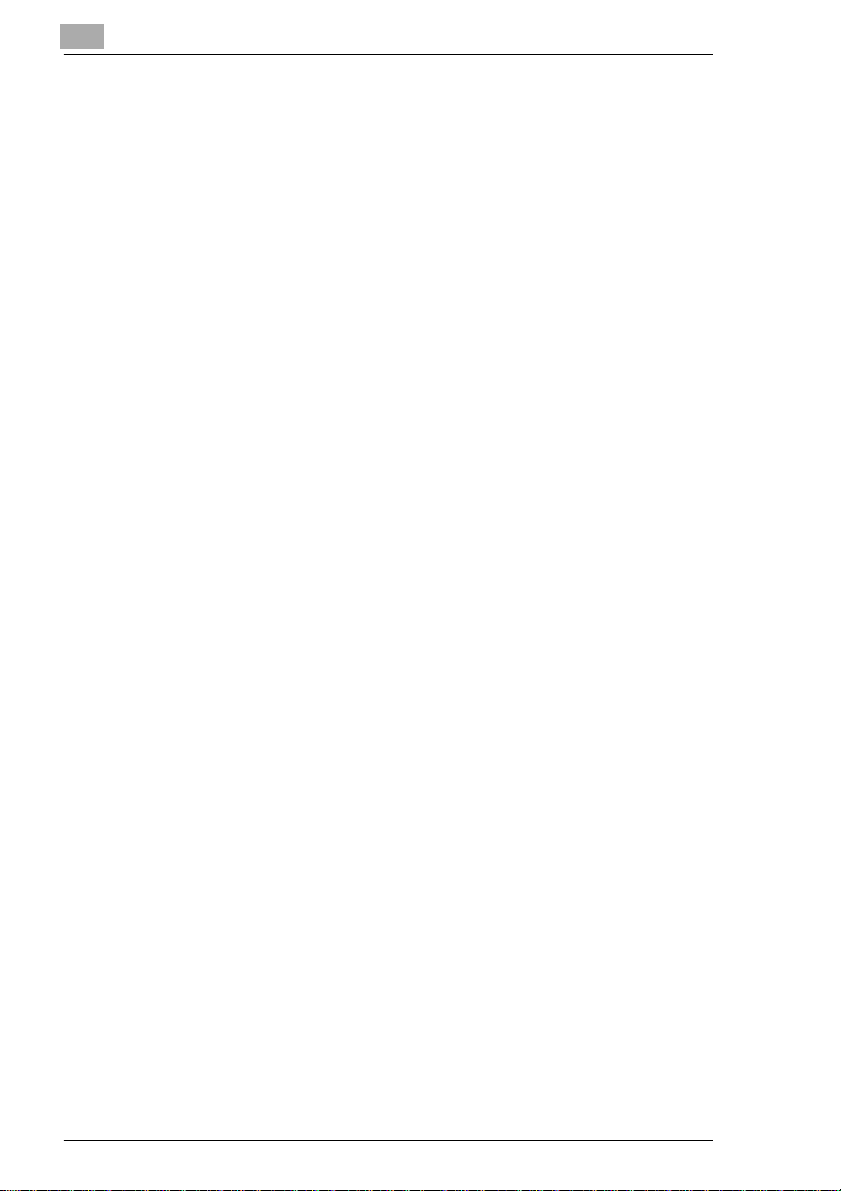
4.7 Kopieeropdrachten onderbreken..............................................4-28
Een kopieeropdracht onderbreken...............................................4-28
5 Geavanceerde kopieerfuncties
5.1 1-zijdige kopieën...........................................................................5-1
Kopieën maken met de kopieerfunctie “2 op 1” (of “4 op 1”)..........5-2
Kopieën maken m.b.v. de functie “Pagina Separatie”....................5-3
5.2 Kopieën uitvoeren (functies “Sorteren” en “Groeperen”)........ 5-5
Sorteren..........................................................................................5-6
Groeperen ......................................................................................5-7
Uitvoer instellen..............................................................................5-8
Kopieën maken m.b.v. een uitvoerfunctie......................................5-8
5.3 Gedeelten van kopieën wissen ................................................... 5-9
Voorzorgsmaatregelen voor wispositie.........................................5-10
“De wisfunctie instellen”................................................................5-11
Kopieën maken m.b.v. “Wissen”...................................................5-11
5.4 Kopieerfunctie Afbeelding omkeren.........................................5-12
Kopieën maken m.b.v. de functie Afbeelding omkeren................5-12
5.5 Kopieën m aken voor archiveringsdoeleinden
(functie “Beeldverschuiving”)...................................................5-13
Voorzorgsmaatregelen voor inbindpositie ....................................5-13
Kopieën maken m.b.v. de functie “Beeldverschuiving”.................5-13
5.6 Geprogrammeerde kopieeropdrachten....................................5-15
Een kopieerprogramma opslaan.................................................. 5-15
Een kopieerprogramma opvragen................................................5-16
6 Faxen
6.1 Documentspecificaties voor verzending....................................6-1
6.2 Basisfaxfunctie.............................................................................6-3
Faxen m.b.v. de automatische documenteninvoer.........................6-3
Op de glasplaat geplaatste documenten faxen..............................6-5
Als het geheugen vol raakt tijdens het scannen van
faxdocumenten...............................................................................6-7
6.3 Verzendinstellingen......................................................................6-8
De faxresolutie instellen .................................................................6-8
Resolutie instellen ..........................................................................6-8
6.4 Kiezen..........................................................................................6-10
Faxen door het faxnummer direct m.b.v. het TOETSENBORD
in te voeren...................................................................................6-11
Faxen m.b.v. snelkiezen...............................................................6-12
iv Konica 7115F/7118F
Page 5

Faxen m.b.v. verkort kiezen..........................................................6-13
Faxen m.b.v. groepskiezen...........................................................6-14
Faxen m.b.v. programmakiezen...................................................6-15
Faxen m.b.v. combinatie-kiezen...................................................6-16
Faxen m.b.v. het telefoonboek......................................................6-17
In het telefoonboek zoeken...........................................................6-18
De laatst gebelde ontvanger opnieuw kiezen...............................6-19
6.5 Ontvangen...................................................................................6-20
Automatisch/Handmatig ontvangen..............................................6-20
6.6 Verzendresultaten controleren ..................................................6-22
Het verzendresultaat controleren..................................................6-22
7 Methoden voor ve rzen den/ ontvan gen van faxen
7.1 Methoden voor verzending..........................................................7-1
Verzenden vanuit geheugen...........................................................7-1
Boekverzending..............................................................................7-1
Handmatig verzenden.....................................................................7-1
Een fax handmatig verzenden........................................................7-2
Batch-verzending............................................................................7-3
Faxen m.b.v. batch-verzending.......................................................7-3
Meervoudige verzending.................................................................7-4
Faxen m.b.v. meervoudige verzending...........................................7-4
Uitgestelde verzending....................................................................7-7
Faxen m.b.v. uitgestelde verzending..............................................7-7
Postbus-verzending........................................................................7-9
Faxen m.b.v. postbus-verzending...................................................7-9
Relay-verzending..........................................................................7-11
Faxen m.b.v. relay-verzending......................................................7-11
Meervoudige relay-verzending......................................................7-13
Directe verzending........................................................................7-14
Faxen m.b.v. directe verzending...................................................7-14
Verzending opvragen....................................................................7-16
Verzending opvragen instellen......................................................7-16
Een document wissen dat ingesteld is voor verzending
opvragen.......................................................................................7-18
Een document wissen dat in de wachtrij staat voor verzending....7-20
Een document wissen dat in de wachtrij staat..............................7-20
7.2 Ontvangstmethoden...................................................................7-22
Handmatige ontvangst..................................................................7-22
Een fax handmatig ontvangen......................................................7-22
Ontvangen in geheugen................................................................7-22
Ontvangen in postbus...................................................................7-23
Een document ophalen uit een postbus........................................7-23
Ontvangst opvragen......................................................................7-24
Konica 7115F/7118F v
Page 6
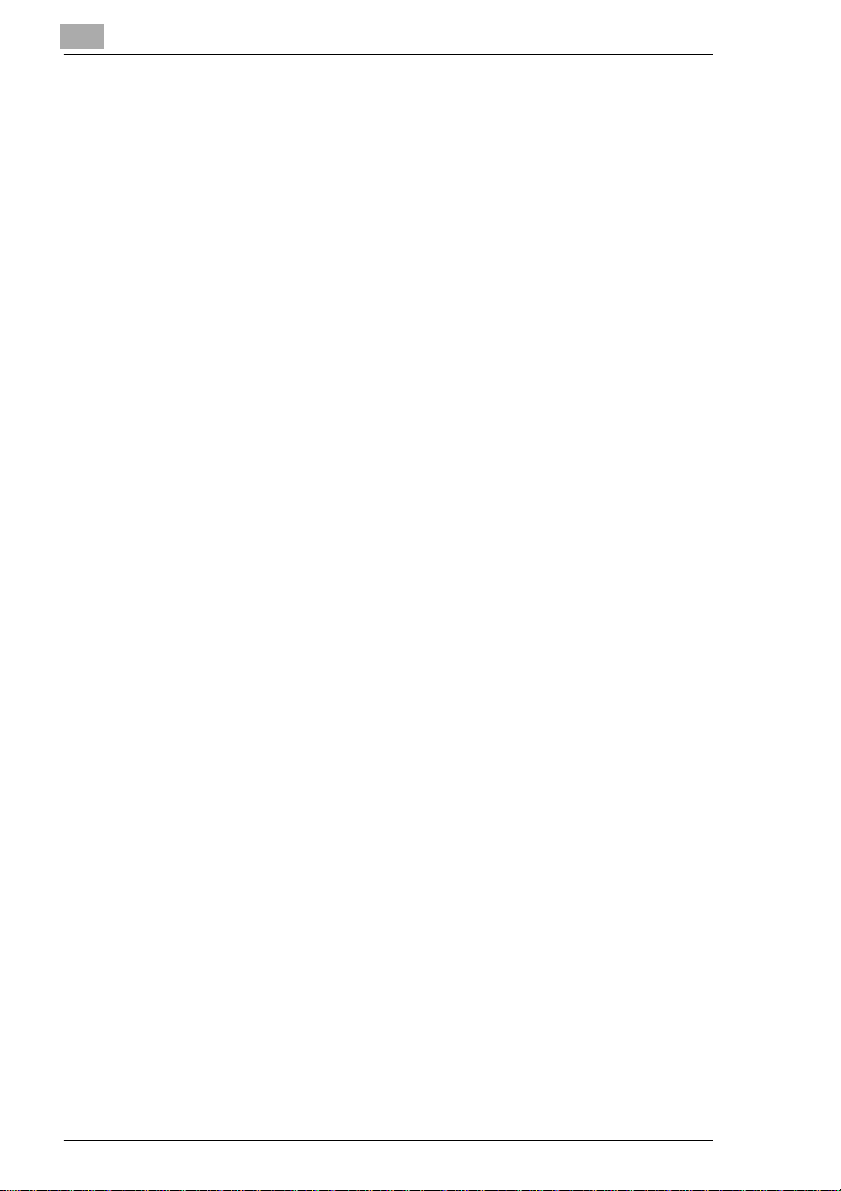
Een fax ontvangen m.b.v. ontvangst opvragen............................7-24
7.3 F-codes gebruiken......................................................................7-26
Postbussen gebruiken..................................................................7-27
F-codes instellen ..........................................................................7-28
Bij het verzenden van faxen.........................................................7-28
Ontvangers programmeren..........................................................7-29
8 Uitgebreide functies door aansluiting van een
computer
8.1 Instellen voor faxen m.b.v. P C .................................................... 8-1
Modemspecificaties........................................................................8-1
Specificaties seriële interface.........................................................8-1
8.2 Instellen voor scannen m.b.v. PC ...............................................8-2
9 Basisinstelling-modus – Ko pieerfuncties
9.1 Machine-instellingen vastleggen
(menu “MACHINE-INSTELLING”)................................................9-2
Het menu “MACHINE-INSTELLING” selecteren............................9-3
De functie “AUTO RESET” instellen...............................................9-4
De functie “SPAARSTAND” instellen .............................................9-5
De functie “AUTO UITSCHAKELEN” instellen...............................9-6
ADF (automatische documenteninvoer) scankwaliteit (“functie
DENSITEIT (ADF)”) instellen..........................................................9-7
De afdrukdichtheid (functie “PRINTDENSITEIT”) instellen............ 9-8
De functie “LCD-CONTRAST” instellen..........................................9-8
De functie “ZOEMERVOLUME” instellen.......................................9-9
De functie “TAAL” instellen.............................................................9-9
De functie “STANDAARDMODE” instellen...................................9-10
9.2 De papierbronnen instellen
(menu “INSTELLEN PAPIERBRON”)........................................9-11
Het menu “INSTELLEN PAPIERBRON” instellen........................9-12
De eenheden voor automatische papierformaatdetectie instellen
(functie “INCH/METRISCH”).........................................................9-13
Het formaat van het in lade 1 geplaatste papier instellen
(functie “CASSETTE1 PAPIER”)..................................................9-14
De functie “AUTO SELECT.” instellen..........................................9-16
9.3 Gebruikersbeheerfunctiesinstellen
(menu “GEBRUIKERSBEHEER”)..............................................9-17
De functie “DRUMVERWARMING” gebruiken.............................9-17
De functie “TONER BIJVULLEN” gebruiken................................9-18
vi Konica 7115F/7118F
Page 7
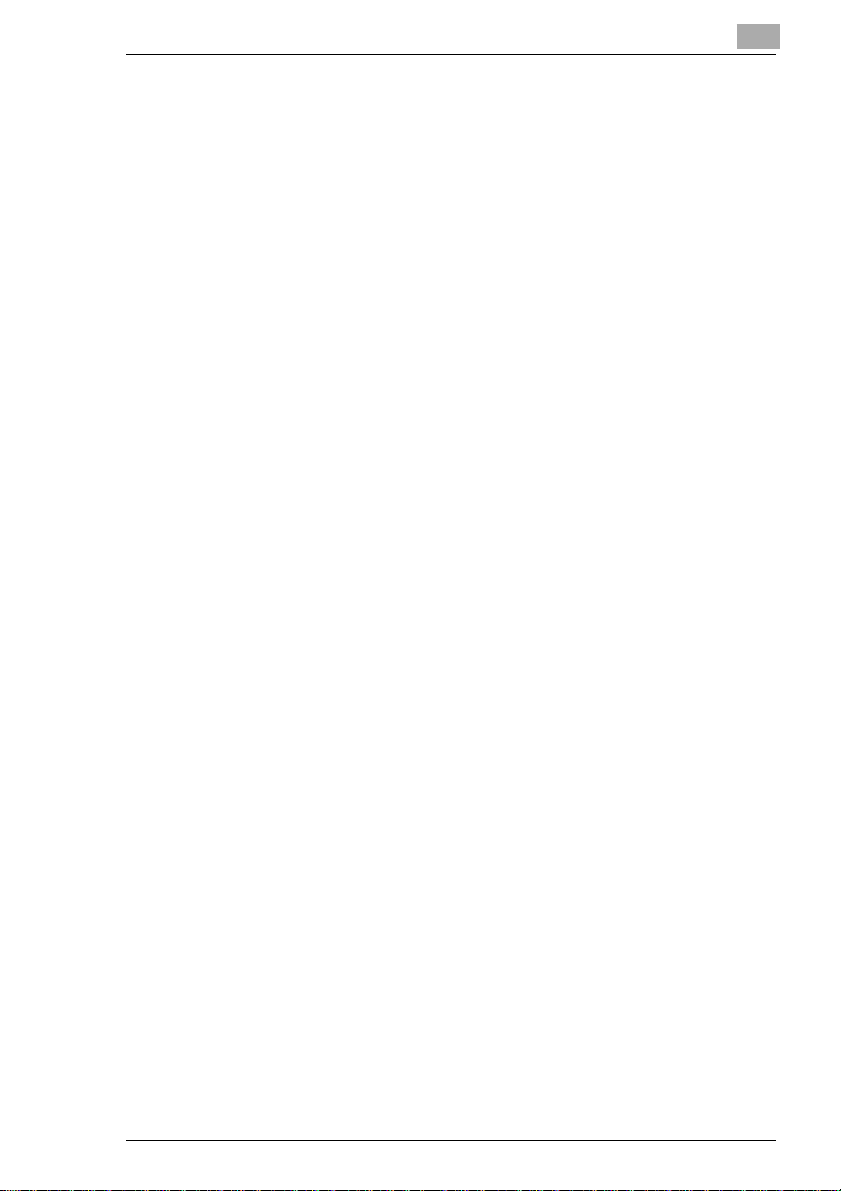
9.4 Administratieve instellingen verrichten
(menu “ADMIN. BEHEER”).........................................................9-19
Het menu “ADMIN. BEHEER” selecteren.....................................9-20
De functie “AUTO UITSCHAKELEN” instellen..............................9-21
Gebruikers- (afdelings-)beheer in-/uitschakelen...........................9-22
ID-nummers voor gebruiker(afdeling) registreren........................9-23
ID-nummers voor gebruiker (afdeling) wijzigen/wissen.................9-24
De totaalteller voor een bepaaldegebruiker weergeven/wissen...9-26
De totaaltellers voor alle gebruikers (afdelingen) a fdrukken.........9-28
De totaaltellers voor alle gebruikers wissen..................................9-29
De functie “REMOTE MONITOR” instellen...................................9-30
9.5 Kopie-instellingen vastleggen
(menu's “KOPIE-INSTELLING 1” & “KOPIE-INSTELLING 2”).9-31
Het menu “KOPIE-INSTELLING 1” selecteren.............................9-33
De functie “PAPIERVOORKEUR” instellen...................................9-34
De functie “DENSITEIT-VOORKEUR” instellen............................9-35
Het “AUTO” densiteit-niveau instellen
(functie “DENSITEIT-NIVEAU(A)”)................................................9-35
Het handmatige densiteit-niveau instellen
(functie “DENSITEIT-NIVEAU(M)”)...............................................9-36
De functie “INBINDPOSITIE” instellen..........................................9-36
De inbindbreedte vastleggen(functie “KANTLIJNINSTELLING”).9-37
De wisbreedte vastleggen (functie “WISSEN-INSTELLING”).......9-37
Het menu “KOPIE-INSTELLING 2” selecteren.............................9-38
De functie “MEERDERE FORMATEN” instellen...........................9-39
De functie “KOPIEVOORKEUR” instellen.....................................9-39
De standaard afwerkingsfunctie vastleggen
(functie “UITVOER-VOORKEUR”)................................................9-40
De functie “4 OP 1 KOPIEVOLGORDE” instellen.........................9-40
De functie “KRUISLINGSFUNCTIE” instellen...............................9-41
10 Basisinstelling-modus – Faxfuncties
10.1 Faxinstellingen programmeren
(menu “FAXREGISTRATIE”)......................................................10-1
Het menu “FAXREGISTRATIE” selecteren...................................10-2
Snelkiezen instellen (functie “SNELKIEZEN”)...............................10-3
Een snelkiestoets programmeren.................................................10-4
Een geprogrammeerde snelkiestoets wijzigen/wissen..................10-6
Verkort-kiezen instellen (functie “VERKORT-KIEZEN”)................10-8
Een verkort kiesnummer programmeren.......................................10-8
Een geprogrammeerd verkort kiesnummer wijzigen/wissen.......10-11
Groepskiezen instellen (functie “GROEPKIEZEN”)....................10-13
Een groep faxnummers programmeren......................................10-13
Een geprogrammeerde groep faxnummers wijzigen/wissen ......10-14
Konica 7115F/7118F vii
Page 8
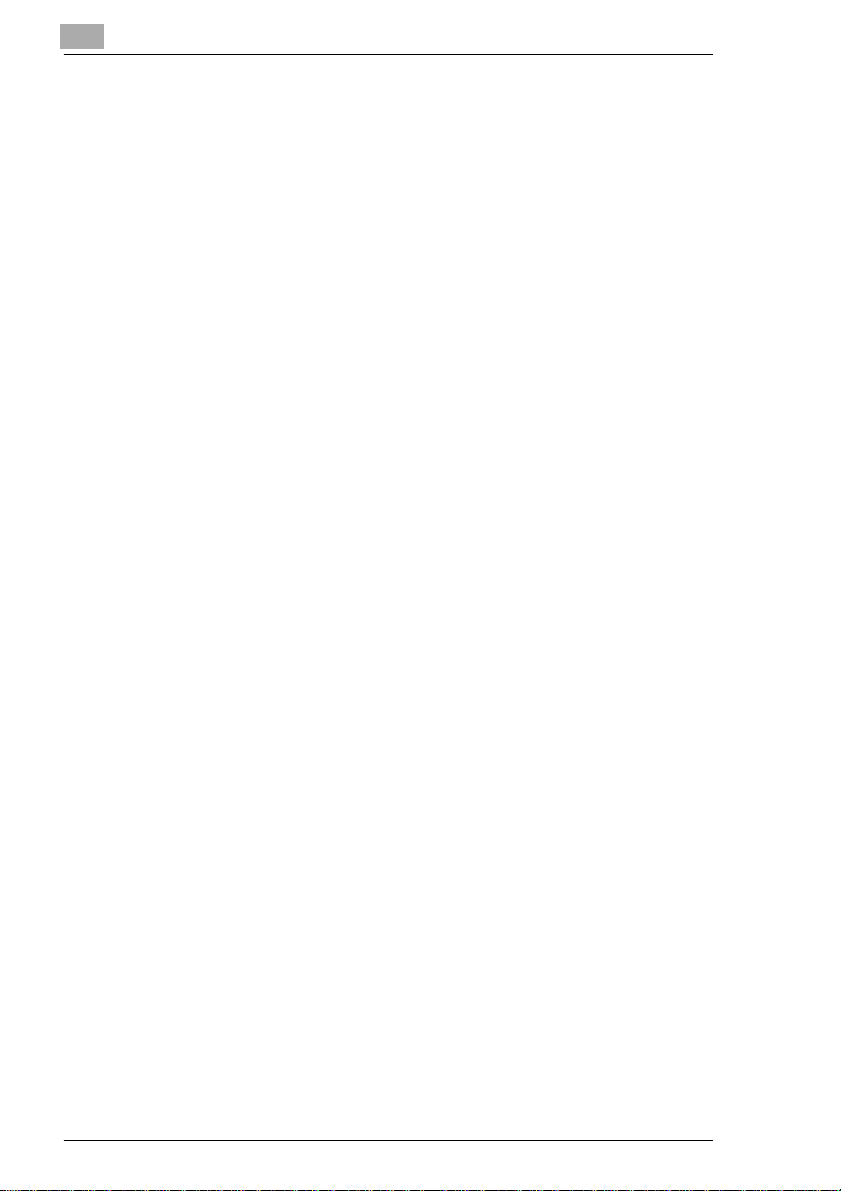
Programma kiezen instellen
(functie “PROGRAMMA KIEZEN”).............................................10-16
Programma kiezen instellen.......................................................10-16
Een geprogrammeerde meervoudige verzending
wijzigen/wissen...........................................................................10-17
Een geprogrammeerde uitgestelde verzending
wijzigen/wissen...........................................................................10-19
Een geprogrammeerde postbus-verzending wijzigen/wissen ....10-20
Een geprogrammeerde ontvangstopvragen wijzigen/wissen ....10-22
Een geprogrammeerde relay-verzendingwijzigen/wissen .........10-23
Batch-verzendingen instellen( functie “ BATCH TX”) ..................10-25
Batch-verzending instellen.........................................................10-25
De batchverzending-instelling wijzigen.......................................10-27
De batchverzending-instelling wissen ........................................10-28
Postbussen instellen (functie “POSTBUS”)................................10-29
Een postbus registreren.............................................................10-29
Een postbus wissen....................................................................10-30
Relay-boxen instellen (functie “RELAY-BOX”)...........................10-31
Een relay-box programmeren.....................................................10-32
De relay-box wissen...................................................................10-34
10.2 Verzendinstellingen vastleggen
(menu “TX INSTELLING”)........................................................ 10-35
Het menu “TX INSTELLING” selecteren ....................................10-35
Het standaard scancontrast instellen
(functie “SCAN-CONTRAST”)....................................................10-36
De standaard resolutie-instelling vastleggen
(functie “RESOLUTIE”)...............................................................10-37
De functie “STANDAARD TX” instellen......................................10-38
Vastleggen of verzenden m.b.v. snelkiezen(kopieerfunctie)
toegestaan is (functie “SNELKIEZEN IN KOPIE”)......................10-38
10.3 Ontvangstinstellingen vastleggen
(menu “RX INSTELLING”)........................................................10-40
Het menu “RX INSTELLING” selecteren....................................10-42
De geheugen-ontvangstfunctie selecteren
(functie “GEHEUGEN RX-FUNCTIE”) ........................................10-43
Ontvangen in geheugen annuleren............................................10-45
De functie “AANTAL BELSIGNALEN” instellen..........................10-46
De functie “VERKLEINDE RX” instellen.....................................10-46
De functie “RX PRINT” instellen.................................................10-47
De functie “RX-FUNCTIE” instellen............................................10-47
De functie “DOORSTUREN” instellen........................................10-48
De functie “VOETTEKST” instellen ............................................10-49
De functie “KIES CASSETTE” instellen......................................10-49
viii Konica 7115F/7118F
Page 9
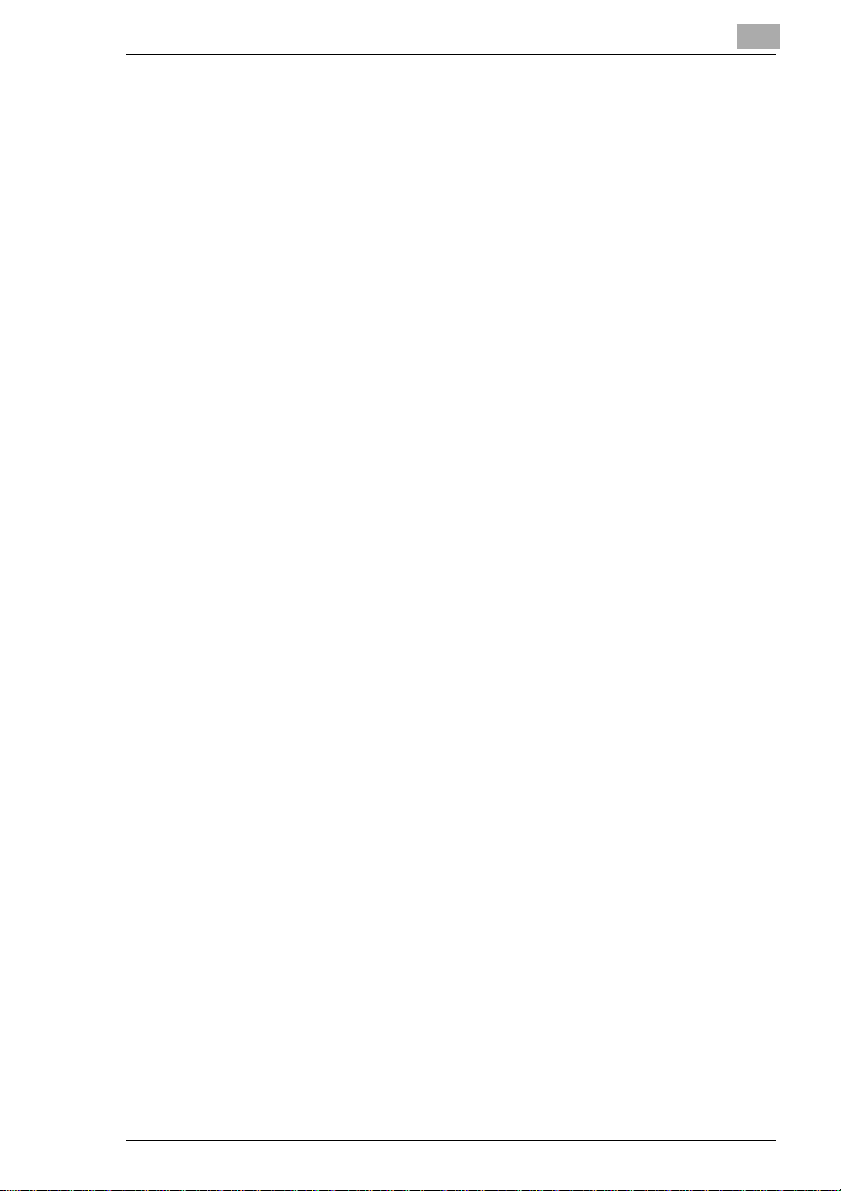
10.4 Communicatie-instellingen vastleggen
(menu “COMMUNIC.INSTELLING”).........................................10-50
De functie “LIJNMONITOR” instellen..........................................10-51
10.5 Uitvoer van rapporten vastleggen
(menu “OVERZICHTEN”)..........................................................10-52
Het menu “OVERZICHTEN” selecteren......................................10-52
De functie “ACTIVITEITENRAPPORT” instellen.........................10-53
De functie “RESERVERINGSRAPPORT” instellen .................... 10-54
De functie “TX RESULTAATRAPPORT” instellen......................10-54
De functie “RX RESULTAATRAPPORT” instellen......................10-55
11 Bevestigingsfunctie
11.1 Verzendresultaten controleren..................................................11-1
11.2 De tellers van het apparaat controleren
(menu “MACHINETELLER”).......................................................11-1
De tellers controleren ....................................................................11-2
11.3 Een overzicht/lijst u itvoeren
(menu “AFDR. OVERZICHT”).....................................................11-3
Een overzicht/lijst uitvoeren..........................................................11-3
Verzend-resultaatrapport..............................................................11-4
Ontvangst-resultaatrapport...........................................................11-4
Activiteitenrapport.........................................................................11-4
Lijst met opdrachten die in de wachtrij staan................................11-5
Afbeeldingen van opdrachtendie in de wachtrij staan..................11-5
Lijst met snelkiestoetsen...............................................................11-5
Lijst met verkorte kiesnummers....................................................11-5
Lijst met geprogrammeerdetoetsen .............................................11-5
Relaybox-lijst.................................................................................11-6
Lijst met machine-instellingen.......................................................11-6
Configuratiepagina........................................................................11-6
Lijst met PCL-fonts........................................................................11-6
12 Foutmeldingen
12.1 Wanneer de melding “PLAATS PAPIER” verschijnt................12-1
Papier plaatsen in lade 1...............................................................12-1
Papier plaatsen in lade 2...............................................................12-3
Papier plaatsen in de meervoudige handinvoer............................12-4
12.2 Wanneer de melding “TONER LEEG” verschijnt.....................12-5
De tonerfles vervangen.................................................................12-5
Konica 7115F/7118F ix
Page 10
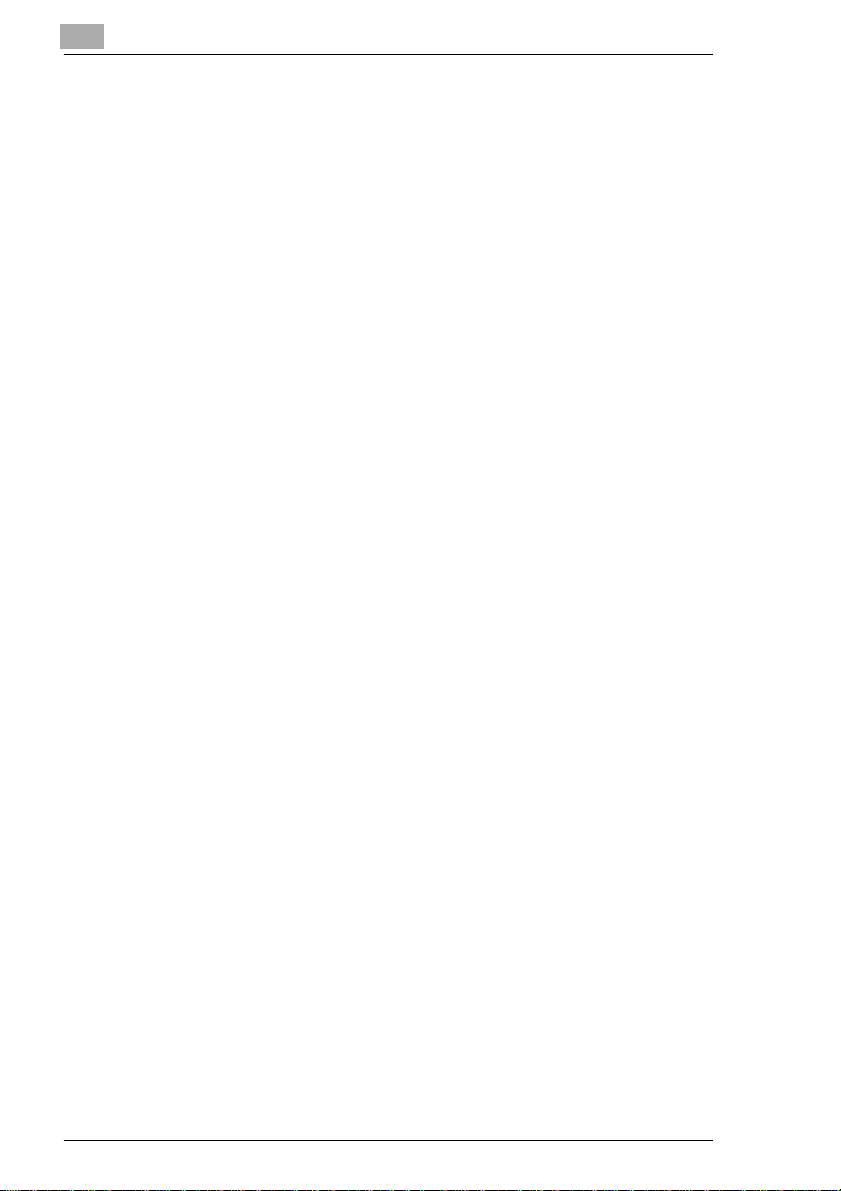
12.3 Wanneer de melding “PAPIERSTORING” verschijnt..............12-8
Vastgelopen papier verwijderen in het Kopieer/Faxapparaat
of lade 1........................................................................................12-8
Vastgelopen papier in de papierlade verwijderen.......................12-12
Vastgelopen papier in de meervoudigehandinvoer
verwijderen.................................................................................12-13
12.4 Wanneer de melding “ORIGINEEL VAST” verschijnt ...........12-15
Vastgelopen document in de automatische documenteninvoer
verwijderen.................................................................................12-15
12.5 Voornaamste foutmeldingen en het verhelpen ervan........... 12-18
13 Storingen herkennen en verhelpen
13.1 Wanneer uw kopie niet goed is................................................. 13-1
13.2 Het kopiëren geschiedt niet correct .........................................13-4
13.3 Het faxen geschiedt niet correct...............................................13-5
Er kunnen geen faxen verzonden worden....................................13-5
Er kunnen geen faxen ontvangen worden....................................13-6
Er kunnen geen oproepen verzonden worden.............................13-7
14 Bijlage
14.1 Specificaties................................................................................14-1
Kopieer/Faxapparaat Konica 7115/7115F/7118/7118F................14-1
Automatische documenteninvoer DF-217....................................14-2
Papierlade PF-121........................................................................14-3
Verspringende uitvoer IS-101.......................................................14-3
Opdrachtlade IT-102.....................................................................14-3
Meervoudige handinvoer MT-102................................................. 14-4
14.2 Lijst met commando's voor menu
Basisinstelling/Faxinstelling/Bevestigen.................................14-5
Commando's voor menu Basisinstelling.......................................14-5
14.3 Verzorging van het apparaat...................................................14-10
Reinigen .....................................................................................14-10
Behuizing....................................................................................14-10
Glasplaat ....................................................................................14-10
Documentafdekking....................................................................14-10
Bedieningspaneel.......................................................................14-11
14.4 Tabel met functiecombinaties.................................................14-12
Tabel met functiecombinaties.....................................................14-12
Functiecombinatiecodes.............................................................14-12
x Konica 7115F/7118F
Page 11
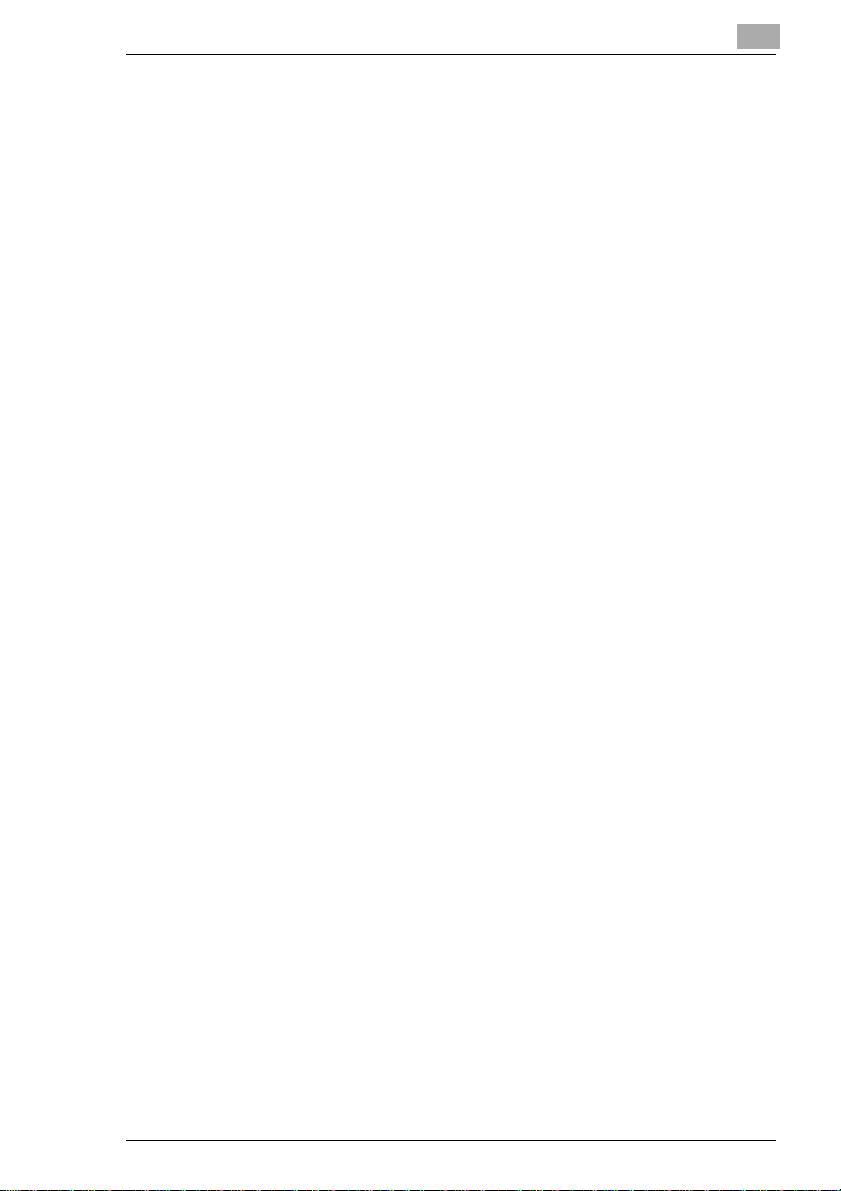
14.5 Tabellen met papierformaten en zoomfactoren .....................14-13
Formaat kopieerpapier................................................................14-13
Zoomfactoren..............................................................................14-14
14.6 Stroomuitval..............................................................................14-17
14.7 Verklarende woordenlijst.........................................................14-18
Termen en definities....................................................................14-18
15 Index
Konica 7115F/7118F xi
Page 12
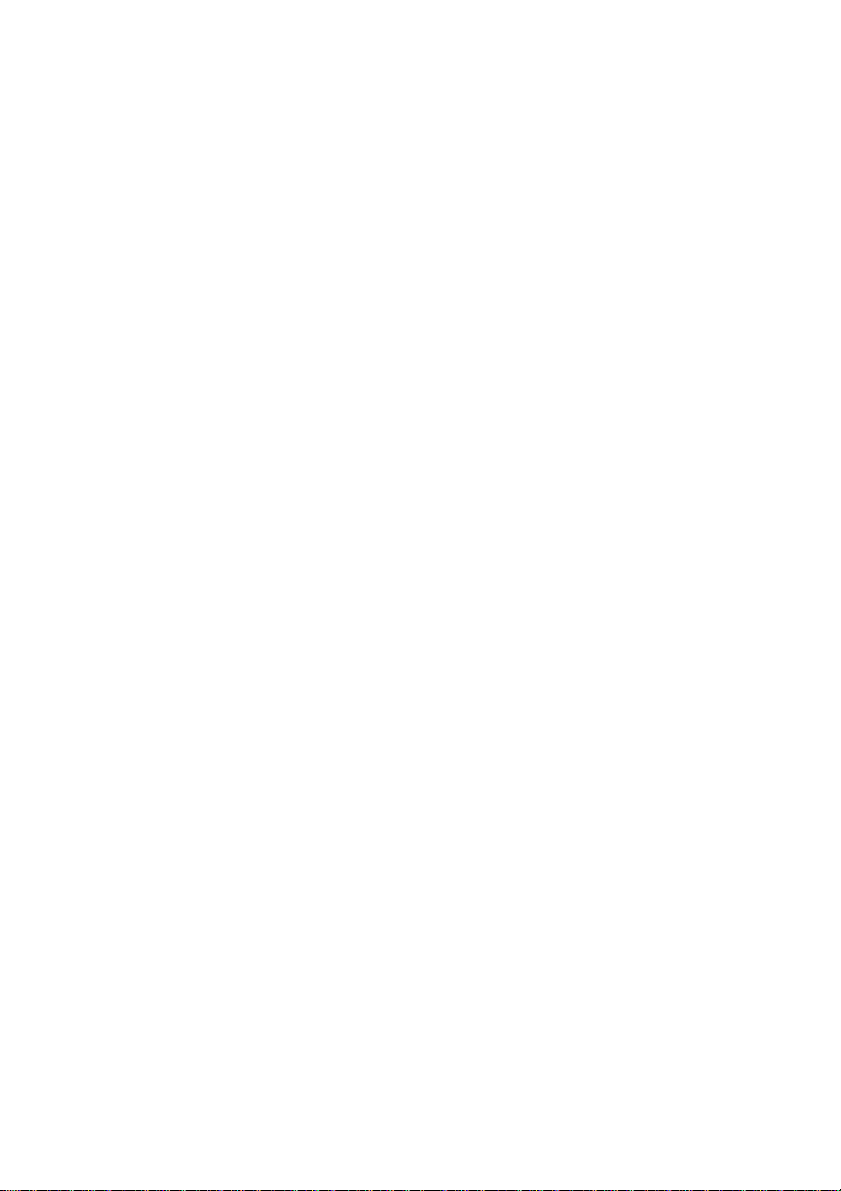
Page 13

Inleiding
1 Inleiding
1.1 Wij willen u als tevreden klant
Bedankt dat u gekozen heeft voor een Konica7115F/7118F.
Deze gebruikshandleiding beschrijftde functies, bedieningshandelingen,
voorzorgsmaatregelen en het verhelpen van kleine storingenvoor de
Konica7115*/7115F/7118*/7118F.Lees voorgebruikvan dit apparaatde
gebruikshandleiding zorgvuldig door, om ervoor te zorgen, dat het
apparaat efficiënt gebruiktwordt. Nadat u de handleiding doorgelezen
heeft, bewaart u deze in de houder op het apparaat, zodat u deze altijd
binnen handbereik heeft.
Wij wijzen erop, dat sommigeafbeeldingen van het apparaat die in de
gebruikshandleidinggebruikt worden,kunnenafwijken vandatgene watu
daadwerkelijk op uw apparaatziet.
* Op de Konica 7115f/7118f is alleen de optionele FK-117 faxeenheid
voor Konica 7115/7118 geïnstalleerd.
1
Konica 7115F/7118F 1-1
Page 14

1
1.2 Veiligheidsinformatie
Dit gedeelte bevat gedetailleerde instructies m.b.t. de werking e n het
onderhoud van dit apparaat. Voor een optimaal gebruikvan dit apparaat
dienen alle gebruikers de instructies in deze handleidingzorgvuldig te
lezen enop te volgen.Bewaar dezehandleiding op eenplaats vlakbij het
apparaat.
Lees het volgende gedeelte a.u.b., voordat u dit apparaat gaat gebruiken.Het bevat
belangrijke informatiemet betrekking tot de veiligheid van de gebruiker en hetvoorkomen
van problemen met de machine.
Zorg dat u kennisneemtvan alle indeze handleiding genoemde voorzorgsmaatregelen.
* Wij wijzen u erop, dat enkele delen vande inhoud vandit hoofdstuk misschien niet
overeenkomen met het gekochteproduct.
Waarschuwings- en aanwijzingstekens
WAARSCHUWING:
VOORZICHTIG:
Betekenis van symbolen
Inleiding
Negerenvan deze waarschuwiingkan ernstig letsel
tot gevolg hebben of zelfs fataal zijn.
Negerenvan deze waarschuwingkan persoonlijk
letselof materiële schade tot gevolghebben.
Een driehoek wijst op een gevaar waartegen u voorzorgsmaatregelen moet
treffen.
Dit symbool waarschuwt voor eenmogelijke hoge temperatuur.
Een diagonale streep geeft aan,dat de betreffendehandeling niet toegestaan
is.
Dit symbool waarschuwt voor demontage van het apparaat.
Een zwart rondje geeft aan, dat de betreffende handelingabsoluutuitgevoerd
moet worden.
Dit symbool geeft aan,dat u de stekker van hetapparaatuit de
wandcontactdoosmoet verwijderen.
1-2 Konica 7115F/7118F
Page 15
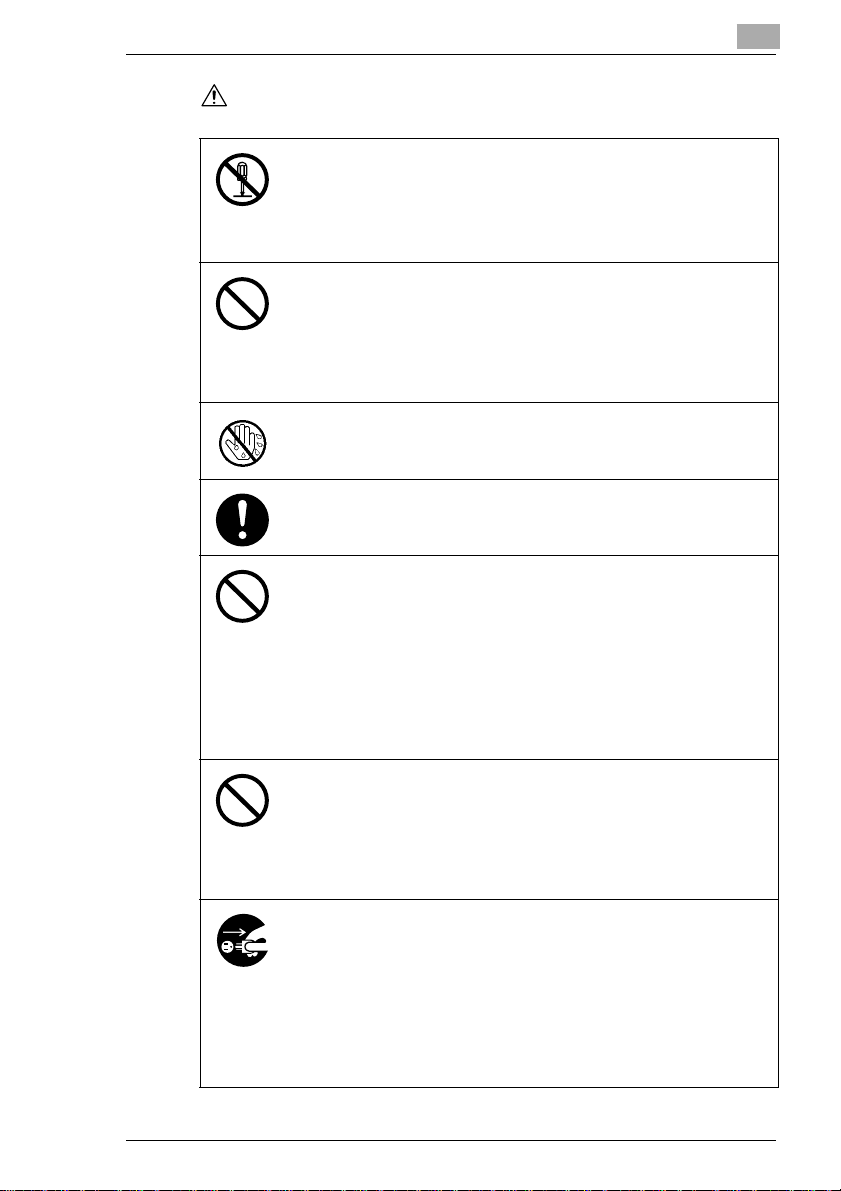
Inleiding
WAARSCHUWING
• Voer geen aanpassingenbij dit product uit: brand,eenelektrischeschokof
defect raken kunnen het gevolg zijn. Indiendit product isuitgerust met een
laser, kunnen de laserstralen blindheid veroorzaken.
• Probeer de afdekkappen en panelen die opdit product zijn aangebracht
niet te verwijderen. Sommige producten bevatten een gedeelte dat onder
hoge spanning staat of een laser en kunneneen elektrischeschok of
blindheid veroorzaken.
• Gebruikuitsluitend het aansluitsnoer dat in deverpakking is meegeleverd.
Gebruiktu een anderaansluitsnoer,dan kan dit brand of eenelektrische
schok tot gevolg hebben.
• Gebruik uitsluitendde aangegeven spanning. Doet u dit niet, dan kan dit
brand of eenelektrische schok tot gevolghebben.
• Gebruik geen verzamelcontactdoosom meerdere apparaten of machines
opaante sluiten.Sluitu meerdereapparatenop een verzamelcontactdoos
aan, dan kandit brand ofeen elektrischeschok tot gevolg hebben.
Verwijder en plaatsde stekker niet metnatte handen uit ofin de
wandcontactdoos,omdat dit een elektrische schok tot gevolg kan hebben.
Steekdestekker helemaalindewandcontactdoos.Doet u ditniet,dan kan dit
brand of eenelektrische schok tot gevolghebben.
• Voorkom krassen of schuren van het aansluitsnoer. Plaats geen zware
voorwerpen ophet aansluitsnoer. Voorkom verwarmen,draaien, buigen,
trekkenof andere beschadigingen van het aansluitsnoer. Gebruikt u een
beschadigd aansluitsnoer(blootliggende draden, gebroken draad, enz.),
dan kan dit brand of het defectraken van het apparaat veroorzaken.
Indienu enige vorm van beschadigingconstateert,zetdan onmiddellijk de
hoofdschakelaarUIT, verwijder de stekker uit dewandcontactdoos en
neem contact op met uw Konica leverancier.
• Gebruik in principe geen verlengsnoer.Het gebruik van eenverlengsnoer
kan brand of een elektrischeschok tot gevolg hebben. Neem contactop
met uw Konicaleverancier, indien het gebruik van een verlengsnoer
gewenst is.
Plaats geen vaas ofeenandervoorwerpdatwaterbevat,paperclips of andere
kleinemetalen voorwerpenop dit apparaat. Gemorst water of metalen
voorwerpen die in het apparaat zijn terechtgekomen,kunnen brand, een
elektrische schok of het defect raken vanhet apparaat tot gevolg hebben.
Indieneen metalen voorwerp,water of eenander vreemd voorwerp in het
apparaat terecht is gekomen,zet dan onmiddellijk de hoofdschakelaar UIT,
verwijder de stekkeruitde wandcontactdoos en neem contact op met uw
Konicaleverancier.
• Indien het productovermatig heet wordt of rook, een ongewonegeur of een
ongewoon geluid produceert, zet dan onmiddellijk de hoofdschakelaar UIT,
verwijderde stekker uit de wandcontactdoosen neem contact op met uw
Konica leverancier.Indien u ineen dergelijke situatie doorgaat de
kopieermachine te gebruiken,dan kan ditbrand of een elektrischeschoktot
gevolg hebben.
• Indiendit product gevallenis of de bekleding ervan beschadigdis, zet dan
onmiddellijkde hoofdschakelaar UIT, verwijder de stekker uit de
wandcontactdoosenneemcontactopmet uw Konica leverancier.Indienu
in een dergelijkesituatiedoorgaatde kopieermachinete gebruiken, dan
kan dit brandof een elektrischeschok tot gevolg hebben.
1
Konica 7115F/7118F 1-3
Page 16
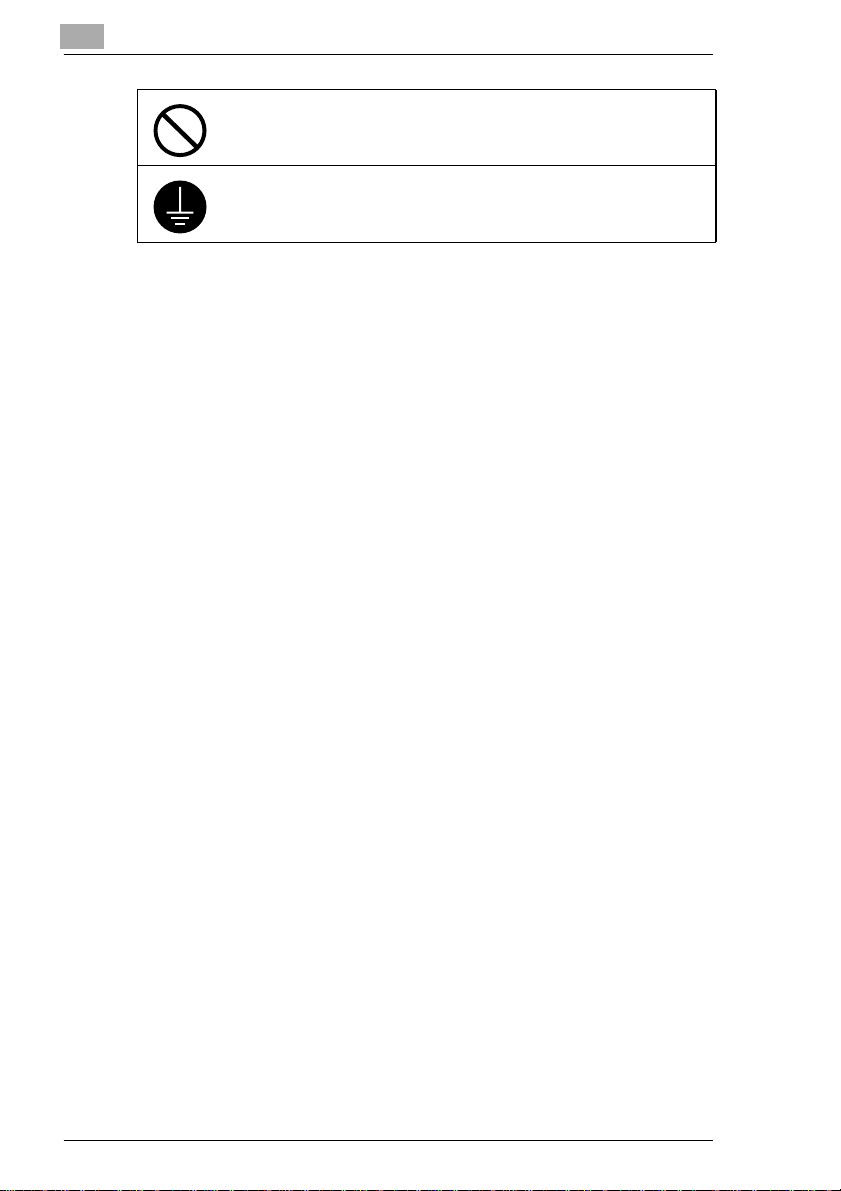
1
Inleiding
Werp de tonercartridgeof toner niet in openvuur. De hetetoner kan zich
verspreiden, hetgeen verbranding of beschadigingtot gevolg kan hebben.
Sluit het netsnoer uitsluitend aan opeen geaarde wandcontactdoos.
1-4 Konica 7115F/7118F
Page 17
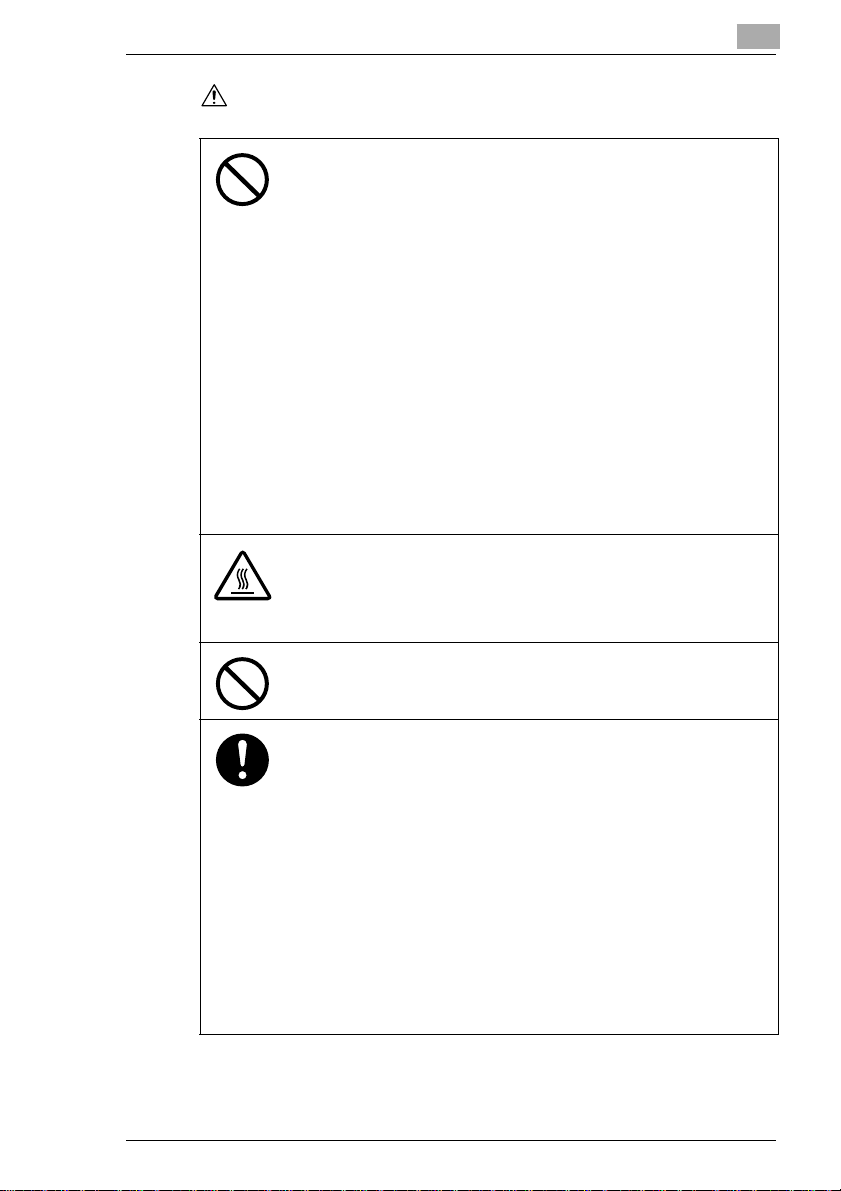
Inleiding
VOORZICHTIG
• Gebruik geen ontvlambaresprays,vloeistoffen of gassen in de buurt van
de kopieermachine, omdat dit brandtot gevolg kan hebben.
• Bewaar tonercartridges of een drum buiten bereik van kinderen.
Ingeslikte toner of drummaterialen zijn slecht voor de gezondheid.
• Zorg datde ventilatieopeningenvan de kopieermachine niet worden
geblokkeerd. De hitte kanandersniet uit de machine worden afgevoerd,
hetgeenbrand of eenstoringtot gevolg kan hebben.
• Installeer de kopieermachineniet op eenplaats waar deze is blootgesteld
aan direct zonlicht, vlakbij een airconditioning of verwarming.De
temperatuursveranderingeninde machine als gevolg hiervankunnen een
storing, brand of een elektrische schok veroorzaken.
• Plaatsde kopieermachine niet in een stoffigeof vochtige omgeving, vlakbij
een keukenblad, bad of een luchtbevochtigingsapparaat.brand, een
elektrische schok of defect raken kunnen het gevolg zijn.
• Plaats de kopieermachineniet op eeninstabieleof schuine ondergrond of
opplaatsen waar de kopieermachine blootstaataantrillingenenschokken.
Dekopieermachinezouomkunnenvallen, hetgeenpersoonlijkletsel of het
defectraken van demachinetot gevolg kan hebben.
• Plaats de kopieermachineop een stevige ondergrond.Indiende
kopieermachine beweegt of valt, kan dit persoonlijk letsel tot gevolg
hebben.
• Bewaar tonercartridges en PC drums niet vlakbijdiskettes of horloges die
gevoeligzijnvoor magnetische invloeden.Deze productenkunnen
storingen vertonen als gevolg hiervan.
De kopieermachinebevat delen die een hoge temperatuur ontwikkelen,
hetgeen v erbrandingtotgevolgkanhebben.Zorgdat u bij het controlerenvan
de binnenzijdevan de kopieermachineop storingen, zoals vastgelopen
papier,deze delen (rond defixeerunit, etc.), die zijnaangegevenmet het
waarschuwingsetiket “Voorzichtig!Hoge temperatuur!”
waarschuwingssticker.
Plaatsgeen voorwerpen vlakbij de wandcontactdoos, omdat destekkerdan
wellicht moeilijk is te verwijderen indienzich ee n noodsituatie voordoet.
1
• Gebruik deze kopieermachine altijd in een goed geventileerde ruimte.
Gebruiktu de kopieermachine gedurendelangeretijd in eenslecht
geventileerde ruimte, dan kandit nadelige gevolgen hebben voor uw
gezondheid. Ventileer de ruimte regelmatig.
• Zorg dat uhet aansluitsnoer en andere kabels heeft verwijderdwanneeru
de kopieermachine gaat verplaatsen.Doet u ditniet,dan kan hetsnoerof
de kabel beschadigen,hetgeenbrand,eenelektrische schok of hetdefect
raken van de kopieermachinetot gevolg kan hebben.
• Wanneer u de kopieermachine gaat verplaatsen, houd u dan altijd aan de
in de gebruikshandleiding of andere documentatie genoemde aanbevolen
locaties. Als de kopieermachine valt, kan dit ernstig persoonlijk letsel tot
gevolghebben.De kopieermachinekan ook worden beschadigdof defect
raken.
• Verwijder de stekkertenminste twee keer perjaaruit de wandcontactdoos
en reinig de stekker goed. Stof dat zich tussen de stekkerdelen verzamelt,
kan brand tot gevolg hebben.
• Houd het aansluitsnoer bijde stekkervastwanneer u hetsnoerverwijderd.
Indienuaanhetsnoertrekt,kandithetsnoerbeschadigen,hetgeenbrand
of een elektrischeschok tot gevolg kanhebben.
Konica 7115F/7118F 1-5
Page 18
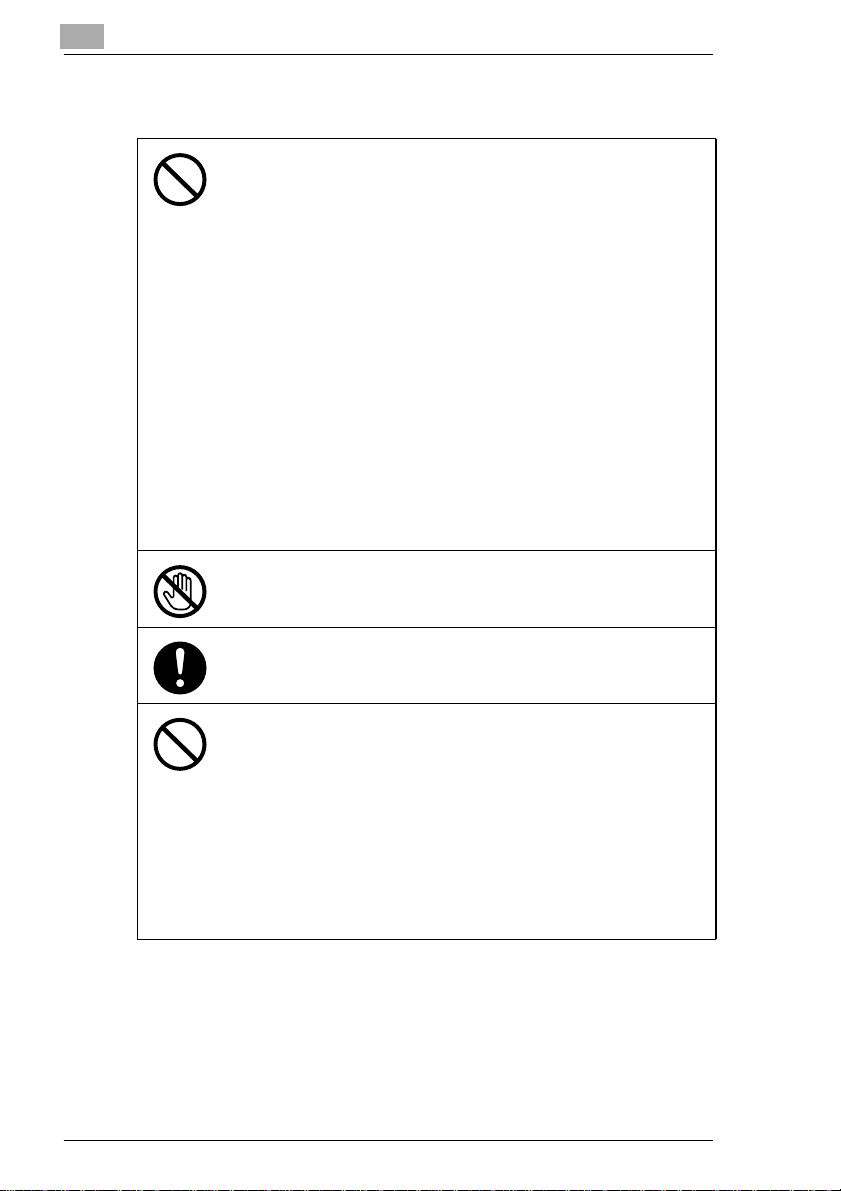
1
Voorzorgsmaatregelen voor gebruik
• Bewaar tonercartridges, PC-drums en andereverbruiksartikelen niet op
een plaats die blootgesteldis aan directzonlicht en hoge temperatuuren
vochtigheid, aangezien dit zou kunnenresulteren in een slechte
beeldkwaliteit en storingen.
• Probeer de tonercartridge en de PC drum niette vervangenop een plaats
waardezematerialenblootstaanaan directzonlicht.AlsdePCdrumwordt
blootgesteld aan intensief licht, dan kan een slechte beeldkwaliteit het
gevolg zijn.
• Haaleen tonercartridge ofeen PC drum nietuit de verpakking voordat u ze
gaat gebruiken.Laat uitgepaktematerialenniet staan. Installeer de
materialen onmiddellijkom een slechte beeldkwaliteitte voorkomen.
• Bewaartonercartridges en PC drumsnietrechtopofondersteboven, omdat
dit een slechte beeldkwaliteit tot gevolg kanhebben.
• Ga nietgooien met eentonercartridgeof PCdrum en laat ze niet vallen,
omdateen slechte beeldkwaliteit het gevolg kan zijn.
• Gebruik dit product niet op een plaatswaar ammoniak ofandere gassen of
chemicaliën aanwezig zijn. Doet u dit niet, dan kan dit de levensduur van
het product verkorten,schade veroorzaken ofverminderde prestatiestot
gevolghebben.
• Gebruik dit kopieerapparaat niet in omgevingenmet temperaturen die
buiten het in degebruikshandleidingaangegevenbereik vallen.Anders kan
het apparaat defect raken ofkunnen storingenoptreden.
• Probeer geen papiermet nietjes, carbonpapier of aluminiumfoliein dit
kopieerapparaatintevoeren,omdatditeenstoringof brandtotgevolgkan
hebben.
Raakhet oppervlakvande tonercartridge,de ontwikkelrolofdePC drum niet
aan en breng geen krassen ophet oppervlak aan, omdat een slechte
beeldkwaliteithiervanhet gevolg kan zijn.
Inleiding
Gebruikde door uw leverancieraanbevolen verbruiksartikelen.Het gebruik
van andere, niet aanbevolen verbruiksartikelen kunnen eenslechte
beeldkwaliteitof het defect raken van hetkopieerapparaattotgevolg hebben.
• Leun nietmet uw volle gewicht op het bedieningspaneel,aangezien
hierdoor een storing zoukunnenoptreden.
• Soms is normale internationale communicatie nietmogelijk vanwege een
slechte lijn.
• Indien kraan- of bronwaterwordtgebruiktin een luchtbevochtiger,kunnen
onzuiverheden die inhet water aanwezig zijn, afgegeven worden aande
luchten kunnen zichafzettenbinneninde printer. Hierdoor ontstaat een
slechtebeeldkwaliteit.Wij raden u derhalveaan, zuiver water dat geen
onzuiverheden bevat, te gebruiken in de luchtbevochtiger.
• De koelventilator kan automatisch geactiveerdworden,dit houdt echter
niet in, dat er sprakeis van problemen.
• Ni-MH (Nikkel Metaal Hydride) batterijenzijn in hetapparaatgeplaatst als
backup-bufferbatterijen. A.u.b. behandelen als klein chemisch afval
overeenkomstig plaatselijke, regionaleen nationalevoorschriften.
1-6 Konica 7115F/7118F
Page 19
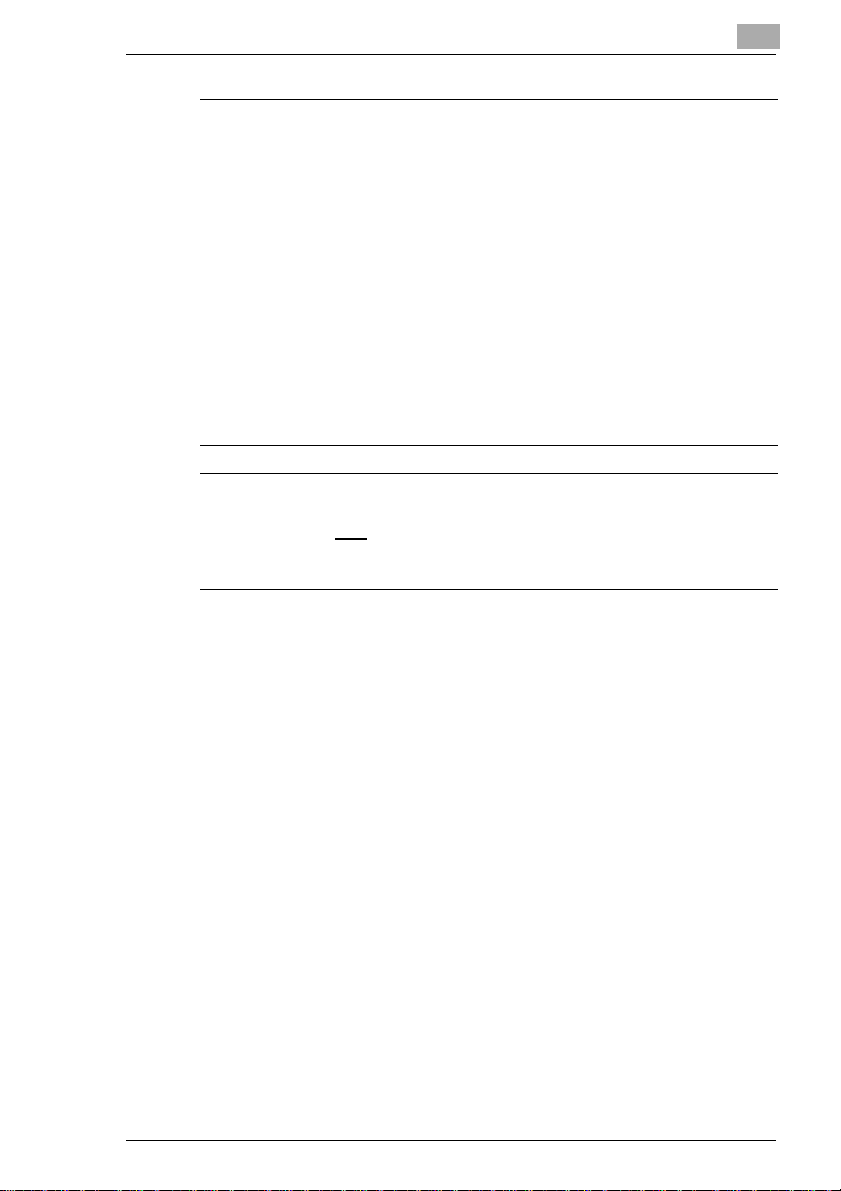
Inleiding
1
De faxeenheidis goedgekeurd in overeenstemming met de richtlijn
1999/5/EGvooraansluitingop hetopenbaretelefoonnetin heelEuropa.
Vanwegeverschillentussen deafzonderlijkeopenbaretelefoonnettenin
de verschillende landen is de goedkeuring op zichzelf echter geen
onvoorwaardelijke garantie,dat de eenheid correct functioneert op elk
aansluitpunt van een openbaar telefoonnet.
Neem bij problemen in eerstei nstantie contact op met de leverancier
van uw apparatuur.
OPMERKING
De fabrikant moet ervoorzorgen, dat de koper en gebruiker van de
apparatuur duidelijkop de hoogte gesteld wordt van bovenstaande
informatie m.b.v. informatie op de verpakking en/of
gebruikershandleidingen of andere vormen vaninstructies voor de
gebruiker.
Dit product is uitsluitend goedgekeurd voor toonkiezen (DTMF).Indien
rechtstreeks aangeslotenop het openbare telefoonnet (PSTN-mode)
kan pulskiezen niet gebruikt worden.
(Pulskiezen kan alleengebruikt worden, wanneer dit productaangesloten is op een PABX.)
Laserveiligheid
Dit is een digitaal apparaat dat werkt met behulp van een laser. Er gaat
geen enkel gevaar uit van de laser, mits het apparaatwordt gebruikt
volgens de instructies in deze handleiding.
Aangezien door de laser uitgezonden straling helemaal opgesloten is in
de beschermende behuizing, kan de laserstraal niet uit het apparaat
ontsnappen tijdensgebruik ervan door de gebruiker.
Dit apparaat is gecertificeerdals een laserproduct van Klasse 1: dit wil
zeggen dat het apparaat geen gevaarlijke laserstralingproduceert.
Interne laserstraling
Maximaalgemiddeld stralingsvermogen:26,4 µWbijde laseropeningvan
de printkopeenheid.
Golflengte: 770-795 nm
Dit product gebruikt een laserdiodevan Klasse 3b die een onzichtbare
laserstraal uitzendt.
De laserdiode en de veelhoekige scanspiegelzijn geïntegreerd in de
printkopeenheid.
Konica 7115F/7118F 1-7
Page 20
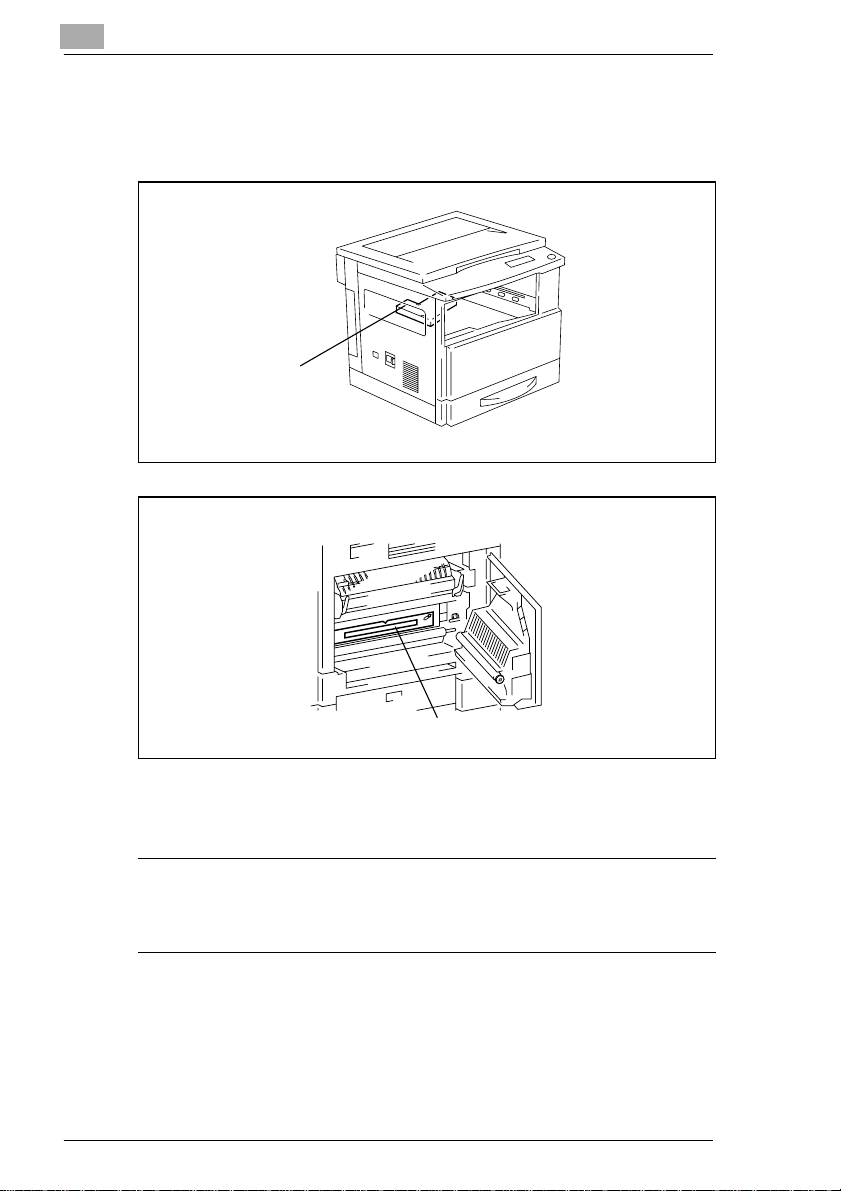
1
Inleiding
De printkopeenheid is GEEN ONDERDEEL VOOR ONDERHOUD TER
PLAATSE:
De printkopeenheid mag derhalve onder geen beding geopend worden.
Printkop
Laseropeningvan de
printkopeenheid
Er bevindt zich een laseropening op dehierboven aangegevenplaats; de
gebruiker mag echter NOOIT direct in de opening kijken.
VOORZICHTIG
Het gebruik van besturingen,aanpassingen of het uitvoeren van
procedures anders dan in deze handleiding vermeld,kan blootstelling
aan gevaarlijke straling tot gevolg hebben.
Dit iseen halfgeleiderlaser. Hetmaximale vermogenvan de laserdiode is
5 mW en de golflengte is 770-795 nm.
1-8 Konica 7115F/7118F
Page 21
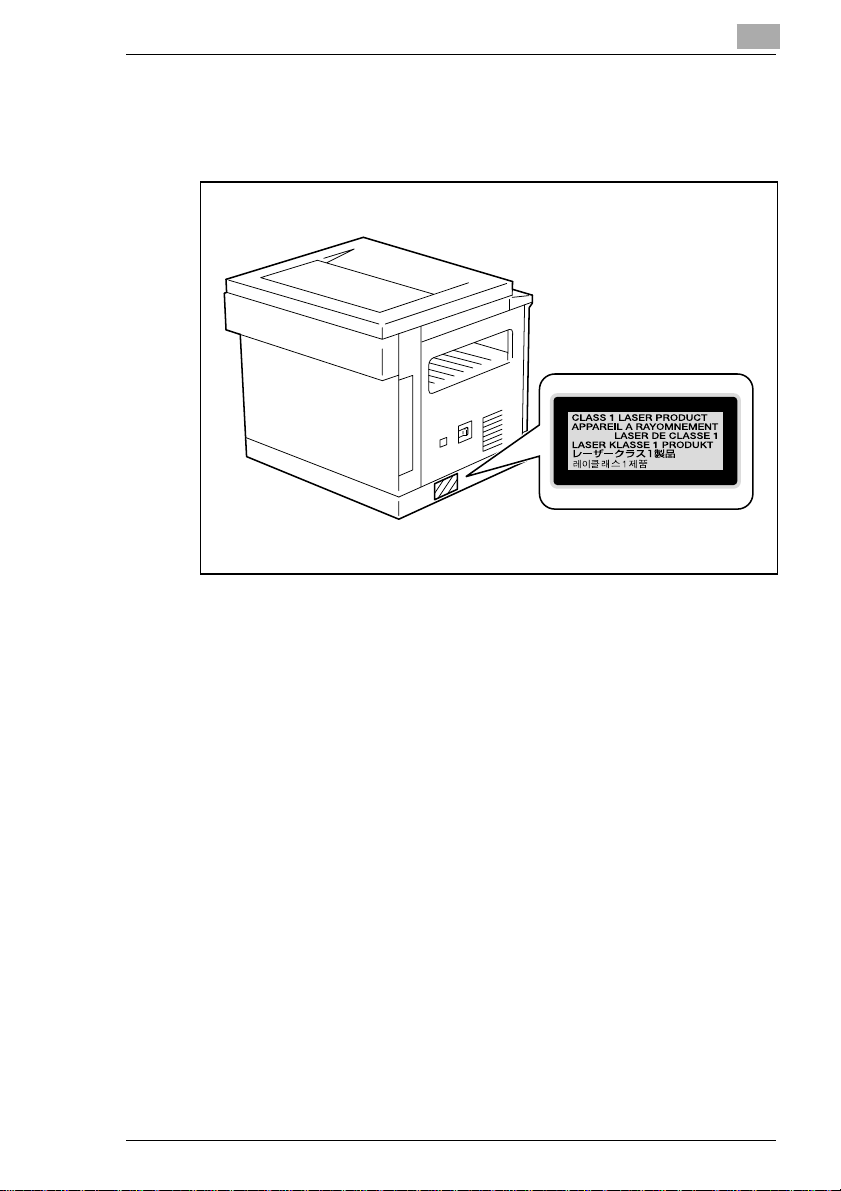
Inleiding
1
Laserveiligheid-etiket
Een laserveiligheid-etiket is aangebracht aande buitenkant van het
apparaat. Zie onderstaande afbeelding.
Konica 7115F/7118F 1-9
Page 22
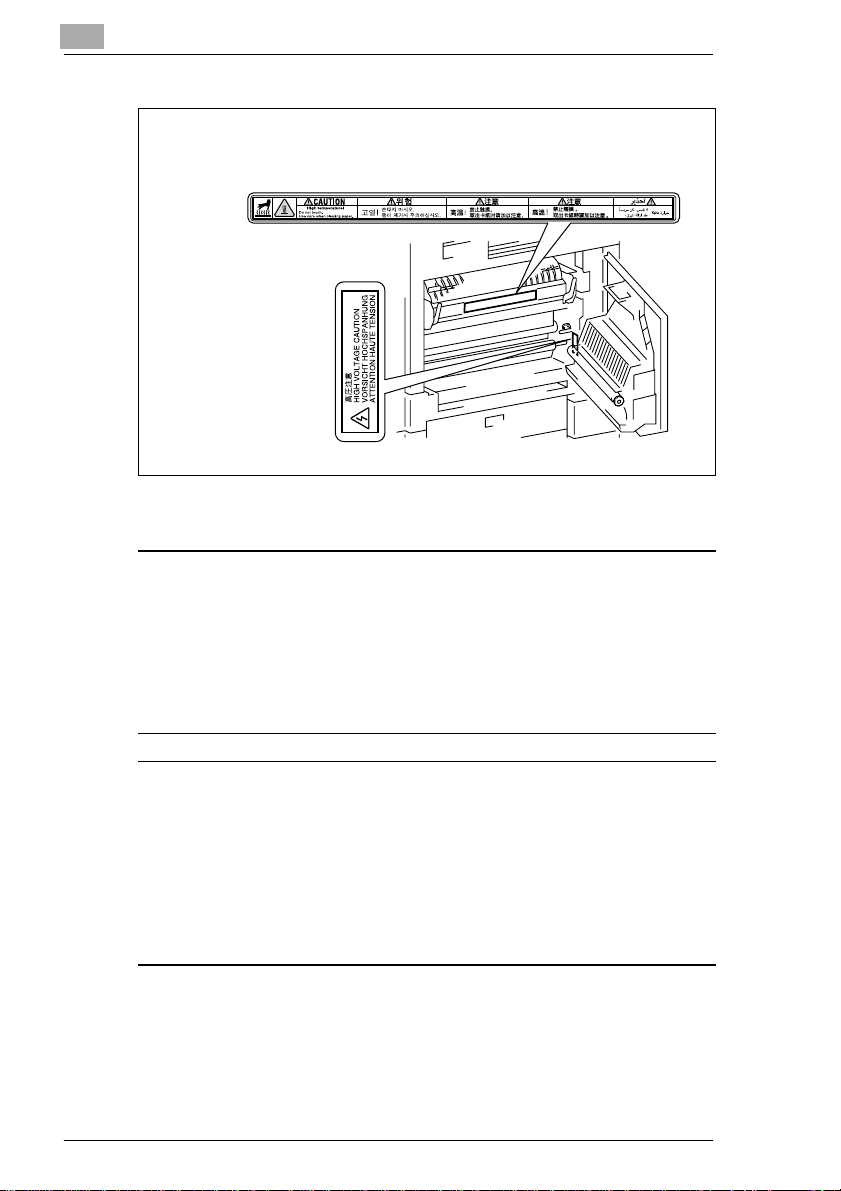
1
Inleiding
WAARSCHUWING-ETIKET
Dit inwendige gebied is zeer heet.
NIET AANRAKEN, om verbranding te vermijden.
Dit gebied produceert
hoogspanning.
Bij aanraking kan een
elektrische schok het
gevolgzijn,
NIET AANRAKEN.
Ozonuitstoot
OPMERKING
= Plaats het apparaat in een goed geventileerde ruimte =
Bij normaal gebruik produceert dit apparaat een te verwaarlozen
hoeveelheid ozon. In slecht geventileerde ruimten kan echter weleen
onaangename geur ontstaan,wanneer het apparaat intensief gebruikt
wordt. Hetverdient aanbevelingom te zorgenvoor voldoendeventilatie
met het oog op de gezondheid, de veiligheid en het comfort van de
gebruiker.
REMARQUE
=Placerl’appareil dans une pièce largement ventilée=
Une quantité d’ozone négligable est dégagée pendant le
fonctionnement de l’appareil quand celui-ci est utilisé normalement.
Cependant,une odeur désagréablepeut être ressentiedans les pièces
dont l’aération est insuffisante et lorsque une utilisation prolongéede
l’appareil est effectuée. Pouravoir la certitude de travailler dans un
environnementréunissant des conditions de confort, santé et de
sécurité,ilestpréférabledebienaérer la pièce ou se trouve l’appareil.
Opmerking m.b.t. Ni-MH batterijen
Ni-MH(Nikkel MetaalHydride)batterijen zijnin hetapparaat geplaatstals
backup-bufferbatterijen. A.u.b. behandelenals klein chemisch afval
overeenkomstig plaatselijke, regionale en nationale voorschriften.
1-10 Konica 7115F/7118F
Page 23
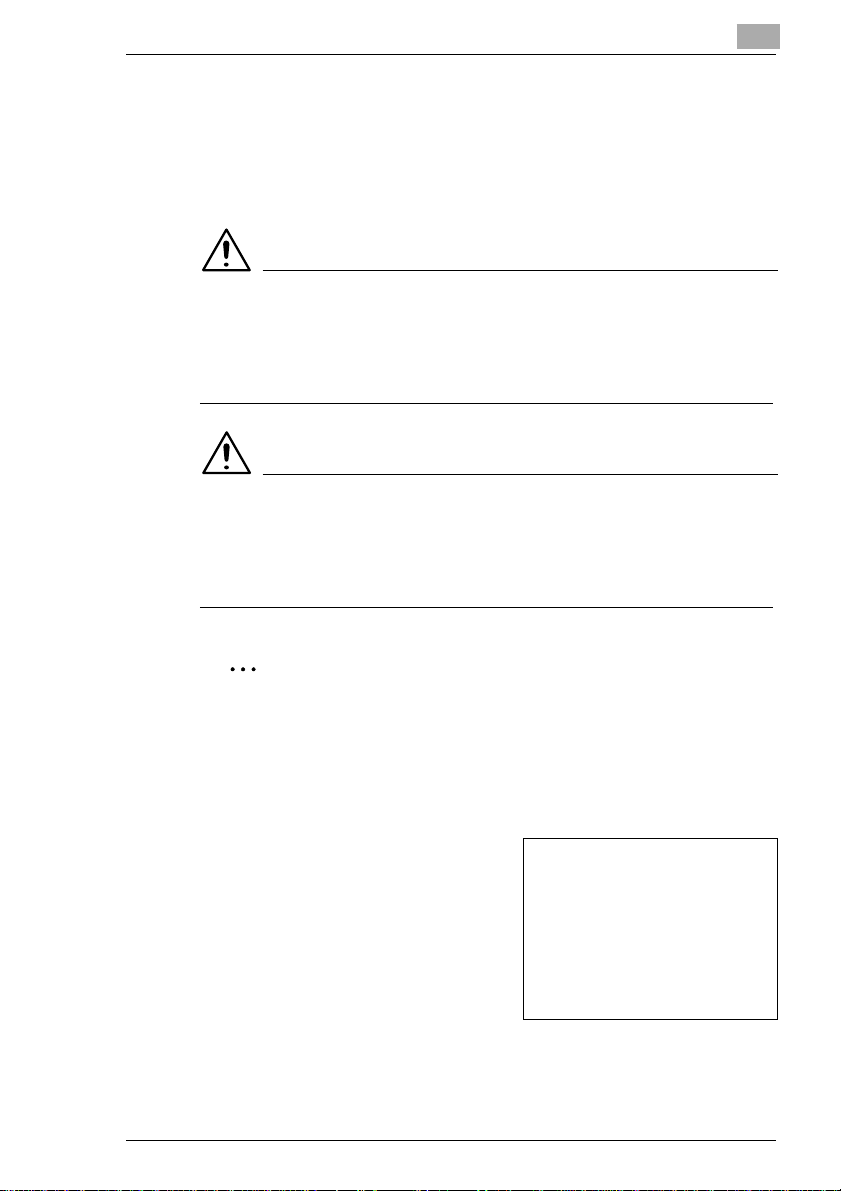
Inleiding
1.3 Over de gebruikshandleiding
Toelichting bij de standaardprocedures m.b.t. de handleiding
De tekensen tekstformaten die indeze handleiding gebruikt worden, zijn
hieronder beschreven.
WAARSCHUWING
Het niet naleven van aanwijzingen die op deze wijze geaccentueerd
zijn, kan fataal zijn of ernstig letsel tot gevolg hebben.
➜ Neem goed notavan alle waarschuwingen, omeenveilig gebruik van
het apparaat te waarborgen.
VOORZICHTIG
Het niet naleven van aanwijzingen die op deze wijze geaccentueerd
zijn, kan ernstig letsel of materiële schade tot gevolg hebben.
➜ Neem goed notavan alle waarschuwingen, omeenveilig gebruik van
het apparaat te waarborgen.
1
✎
Opmerking
(* Kan ook voorkomen als “Belangrijk” of “Tip”)
Tekst die opdeze wijze geaccentueerd is, bevat nuttige informatie en
tips, om een veilig gebruik van het apparaatte waarborgen en dienst
te doen als aanvullende informatie. Het is aan te raden, om alles te
lezen.
1 Het cijfer 1 op de hier aangegeven
geformatteerdewijze geeft de
eerste stap in een reeks
handelingen aan.
2 Opeenvolgende cijfers op de hier
aangegeven geformatteerde wijze
geven opeenvolgende stappen in
een reeks handelingen aan.
Op deze manier geformatteerdetekst geeft extra hulp.
?
➜ Op deze manier geformatteerde tekst beschrijft de handeling die
ervoor zorgt, dat de gewenste resultaten worden verkregen.
Konica 7115F/7118F 1-11
Een hier ingevoegde illustratie laat
zien, welke handelingen uitgevoerd
moeten worden.
Page 24
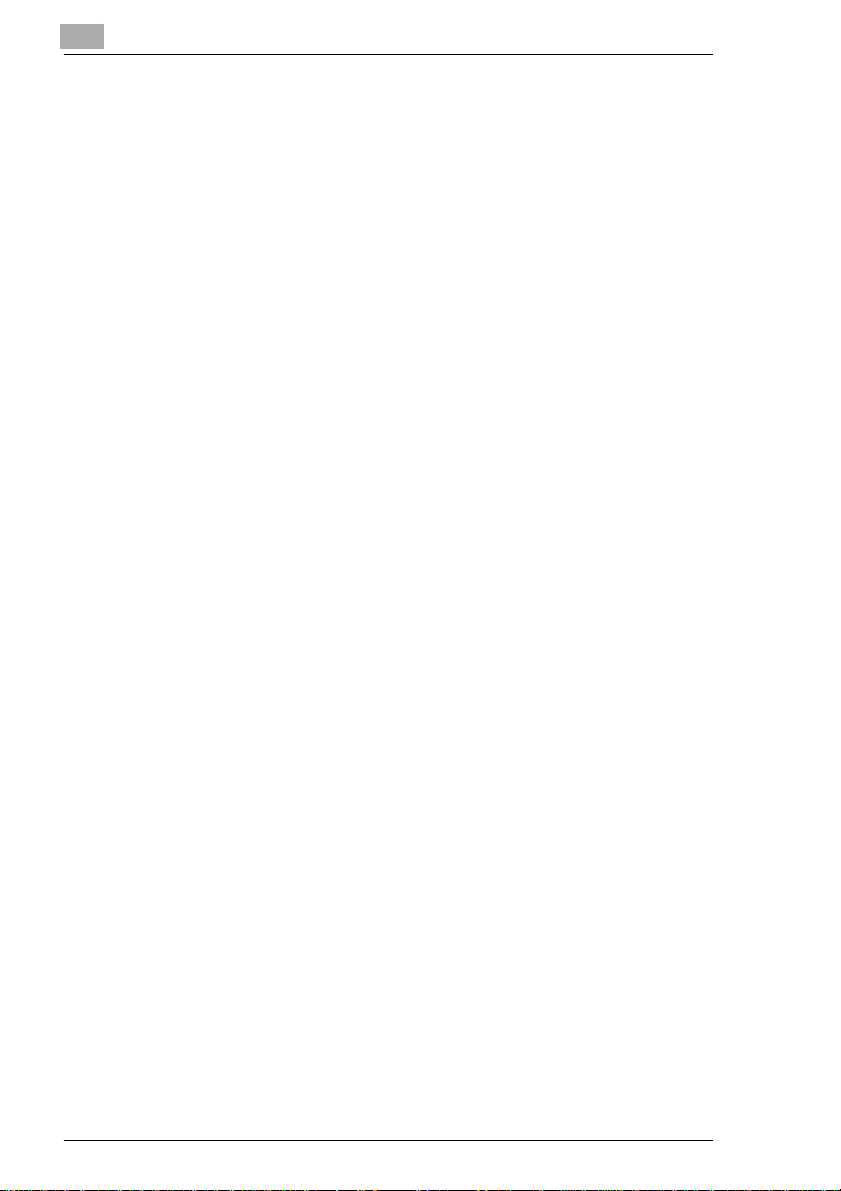
1
Inleiding
[]toets
Denamenvan toetsenophet bedieningspaneelwordenop bovenstaande
wijze geschreven.
1-12 Konica 7115F/7118F
Page 25

Inleiding
1.4 Toelichting bij basisconcepten en symbolen
Het gebruik van woorden ensymbolen in deze handleiding is hieronder
toegelicht.
Papiertoevoer
Bij afdrukken wordt papier ingevoerdvanaf de rechterkant van het
apparaat en uitgevoerdi n de uitvoerlade bovenop met de bedrukte kant
van het blad naar beneden. De papierinvoerrichting wordt aangegeven
met behulp van de pijlen in onderstaande afbeelding.
1
Konica 7115F/7118F 1-13
Page 26
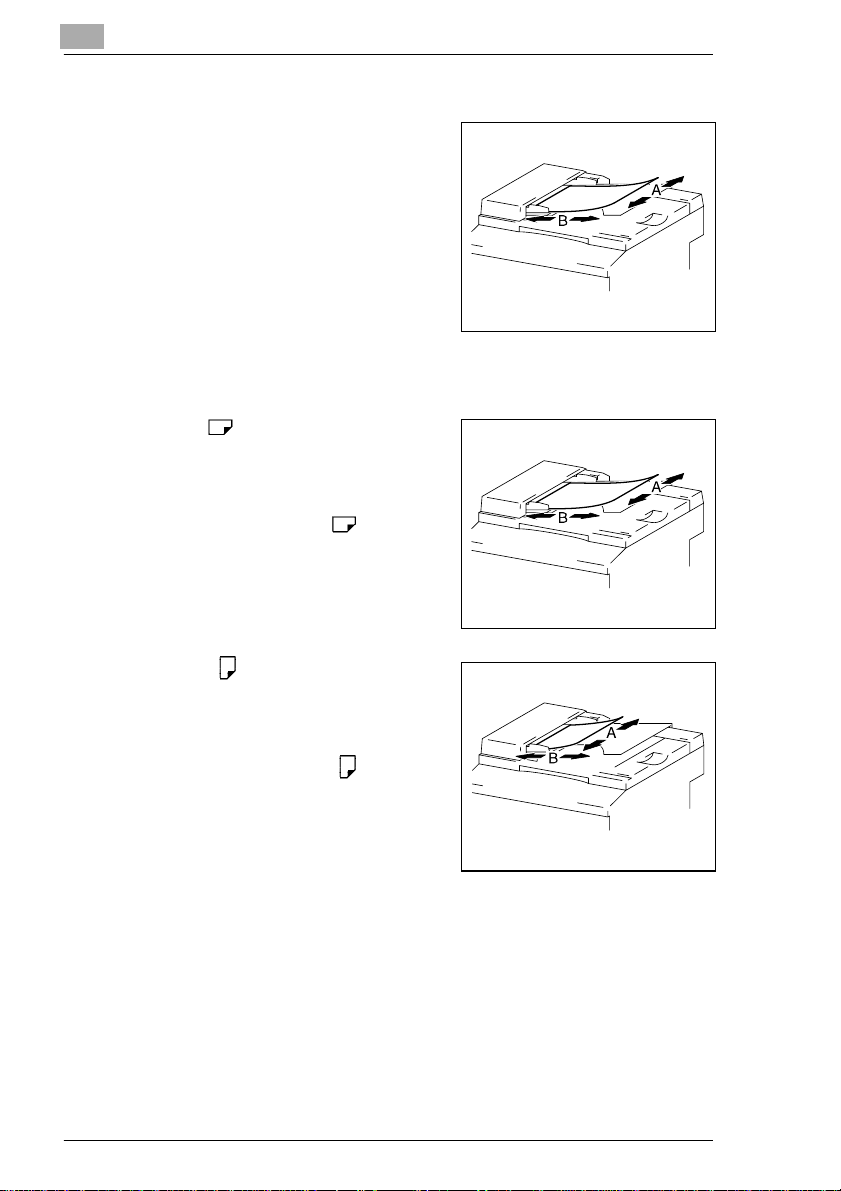
1
Inleiding
“Breedte” en “Lengte”
Wanneer papierafmetingen worden
genoemd in deze handleiding, verwijst
deeerste waardealtijd naarde breedte
van het papier (getoond als “A” in de
illustratie) en de tweedenaar de lengte
(getoond als “B”).
A: Breedte
B: Lengte
Papierrichting
Staand ( )
Alsde breedte(A) vanhet papierkorter
is dan de lengte (B), heeft het papier
een verticale of portretrichting,
aangegeven door “L” of .
Liggend ( )
Alsde breedte(A)van hetpapierlanger
is dan de lengte (B), heeft het papier
een horizontale of landschapsrichting,
aangegeven door “C” of .
1-14 Konica 7115F/7118F
Page 27
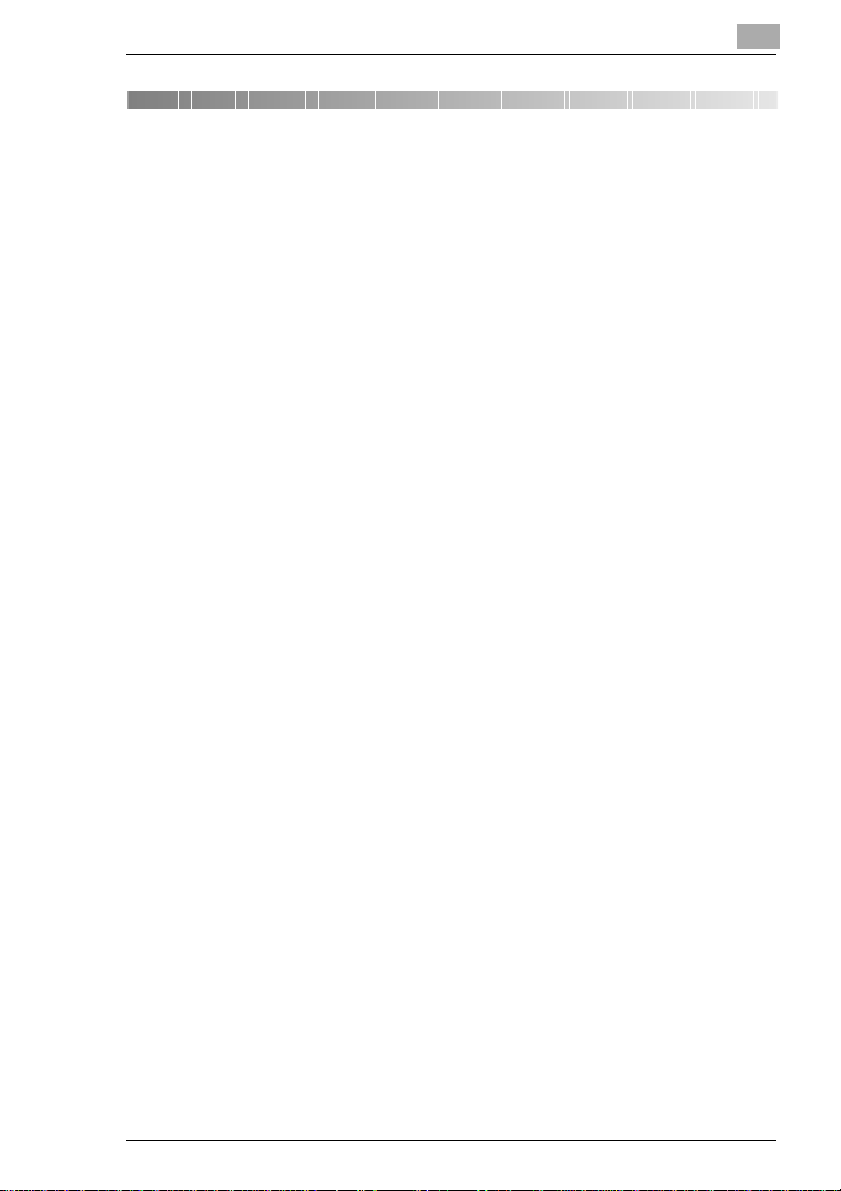
Veiligheidsvoorschriften
2 Veiligheidsvoorschriften
Neem goed nota van de volgende voorzorgsmaatregelen, om het
apparaat in een zo goed mogelijkestaat te houden.
2.1 Voorzorgsmaatregelen bij instal latie
Installatielocatie
Om een optimale werking en veiligheid van het apparaat te verkrijgen,
dient dit te worden geplaatst op een locatiedie aan de volgende
voorwaarden voldoet:
- niet inde buurtvan een gordijnof bijandere voorwerpendie makkelijk
vlam kunnen vatten
- in een ruimte die niet blootgesteld is aan water of anderevloeistoffen
- in een ruimte waarin geen direct zonlichtvalt
- in een ruimte uit de directe luchtstroming van een airconditioner of
verwarming, en niet blootgesteld aan extreem hoge of lage
temperaturen
- in een goed geventileerde ruimte
- in een ruimte die niet blootgesteld is aan hoge vochtigheid
- in een ruimte die niet al te stoffig is
- op een plaats die niet onderhevig is aan overmatige trillingen;
- op een vlakke en stabiele ondergrond
- een plaatswaar demachine nietin contactkomt met ammoniakgasof
een ander organisch gas
- op een plaatsdie de gebruiker nietin de directe uitlaatstroomvan het
apparaat plaatst
- op een plaats die zich niet in de nabijheid van een
verwarmingselementof warmtebron bevindt
2
Netspanning
De netspanning dient te voldoen aan de volgende eisen.
G Fluctuatie voltage: binnen ±10%
G Fluctuatie frequentie: binnen±3Hz
Konica 7115F/7118F 2-1
Page 28
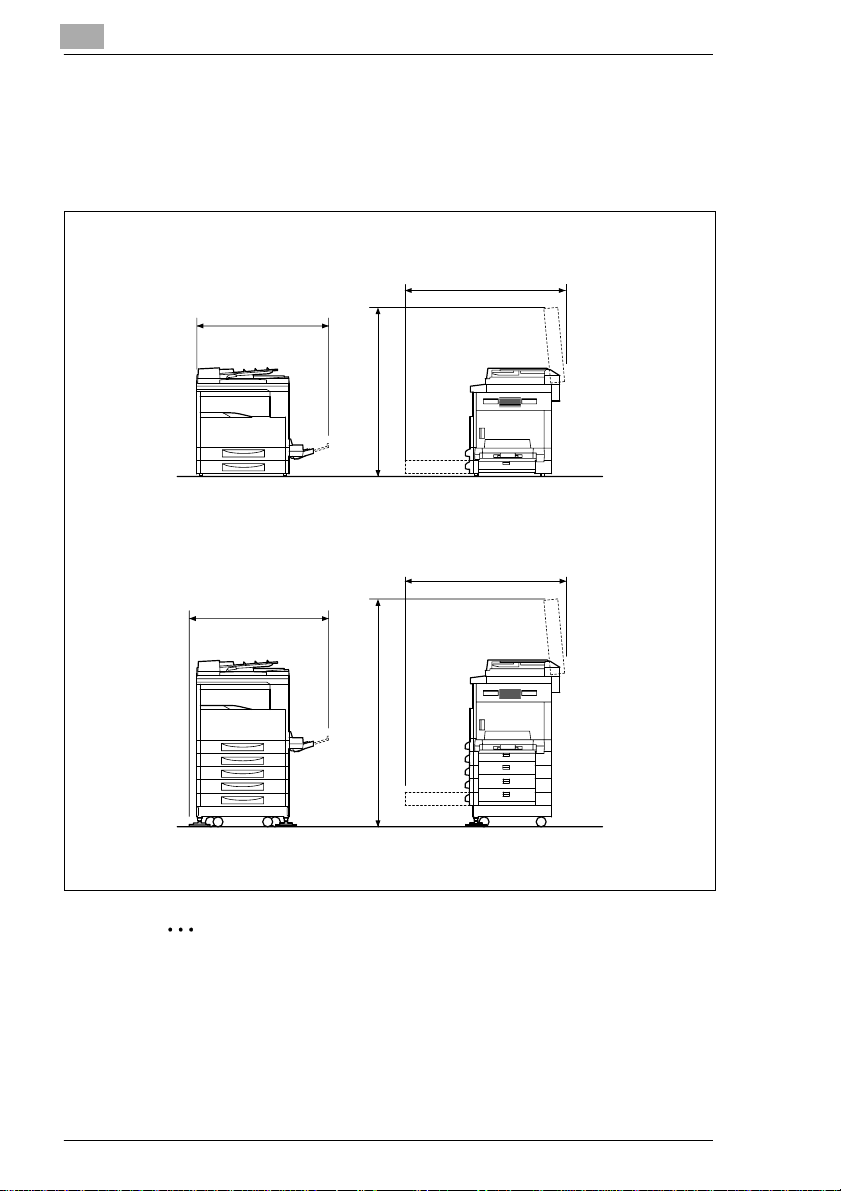
2
Benodigde ruimte
Om een gemakkelijke bediening, vervanging van onderdelen en
onderhoud te garanderen, heeft het apparaat de volgende ruimte nodig.
Konica 7115/7115F
Konica 7118/7118F
Veiligheidsvoorschriften
1038
959
1065
1038
995
1524
Eenheid: mm
✎
Opmerking
Zorg ervoor, dat een ruimte van 100 mm of m eer aan de achterkant
van het apparaat, en 150 mm of meer aan de rechterkantvan het
apparaat vrij blijft voor het verwijderen van vastgelopen papier.
2-2 Konica 7115F/7118F
Page 29
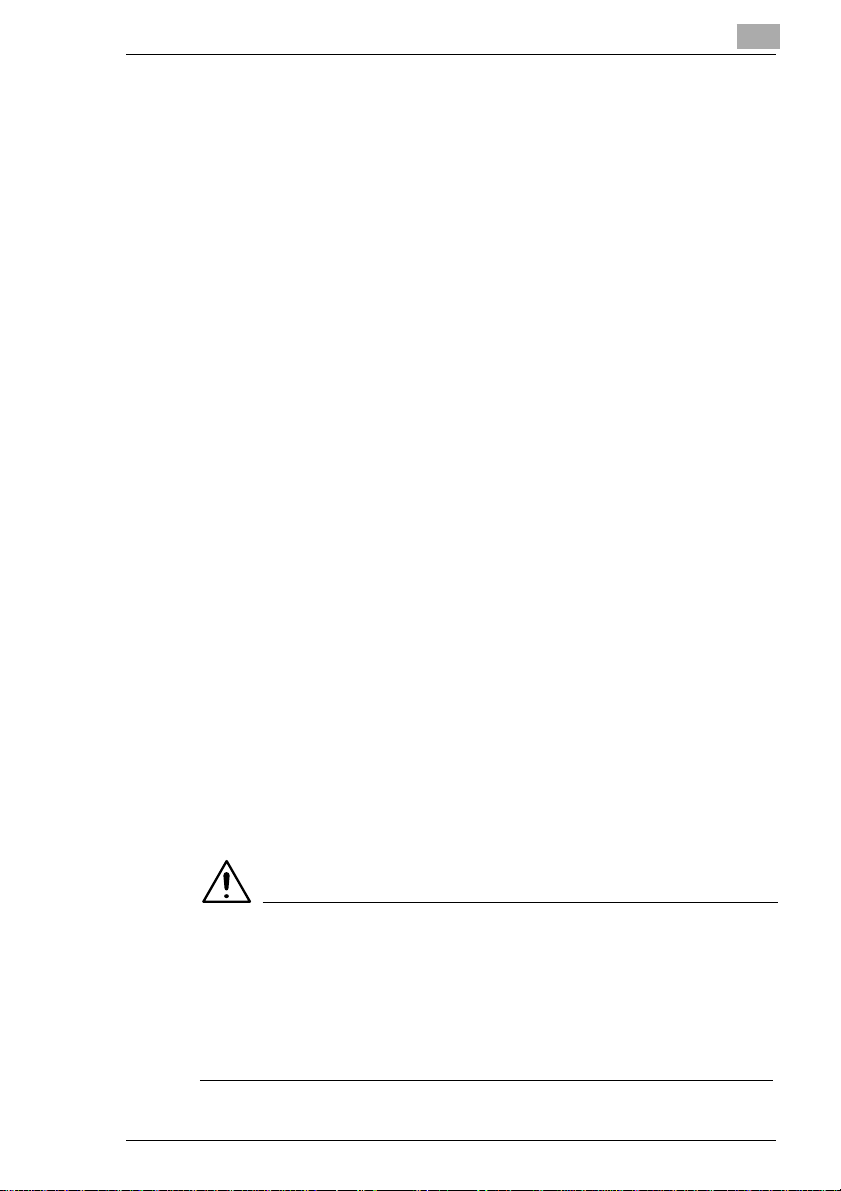
Veiligheidsvoorschriften
2.2 Voorzorgsmaatregelen bij gebruik
Gebruiksomstandigheden
De omgevingsomstandigheden voor een correct functioneren van het
apparaat zijn als volgt:
G Temperatuur: 10°C tot 30°C(50°Ftot90°F) met een
temperatuurschommeling van niet meer dan 10°C(18°F) binnen een
uur
G Relatieve luchtvochtighed: 15% tot 85% met een
luchtvochtigheidschommeling van niet meer dan 10% binnen een uur
Juist gebruik
Om verzekerdte zijn vaneen optimaleprestatie van uwapparaat, dient u
rekening te houden met de volgendepunten:
- Plaats nooitzwarevoorwerpen opde glasplaatof steldeze nooitbloot
aan schokken.
- Open nooitdeuren van hetapparaat ofschakel nooit hetapparaat uit,
terwijl het bezig is met kopiëren of afdrukken; want anders kan het
papier vastlopen.
- Houd nooit een gemagnetiseerdvoorwerp in de buurt van het
apparaat.
- Gebruik nooit ontvlambare sprays of vloeistoffen in de buurt van het
apparaat.
- Zorg ervoor, dat de stekker altijd helemaal in de wandcontactdoos
gestoken is.
- Zorg eraltijd voor,dat de stekkervan hetapparaat zichtbaaris enniet
verborgen is achter het apparaat.
- Trek de stekkervanhet apparaataltijduit dewandcontactdoos,alshet
apparaat gedurendeeen langere tijd niet gebruikt wordt.
- Zorg steeds voor voldoende ventilatie,indien u een groot aantal
kopiën/afdrukken na elkaarmaakt.
2
VOORZICHTIG
Bij normaal gebruik produceert dit apparaat een te verwaarlozen
hoeveelheidozon.Inslecht geventileerderuimteskan echterweleen
onaangename geur ontstaan, wanneer het apparaat intensief wordt
gebruikt.
➜ Het verdientaanbeveling om te zorgen voorvoldoende ventilatie met
het oog op het comfort van de gebruiker.
Konica 7115F/7118F 2-3
Page 30
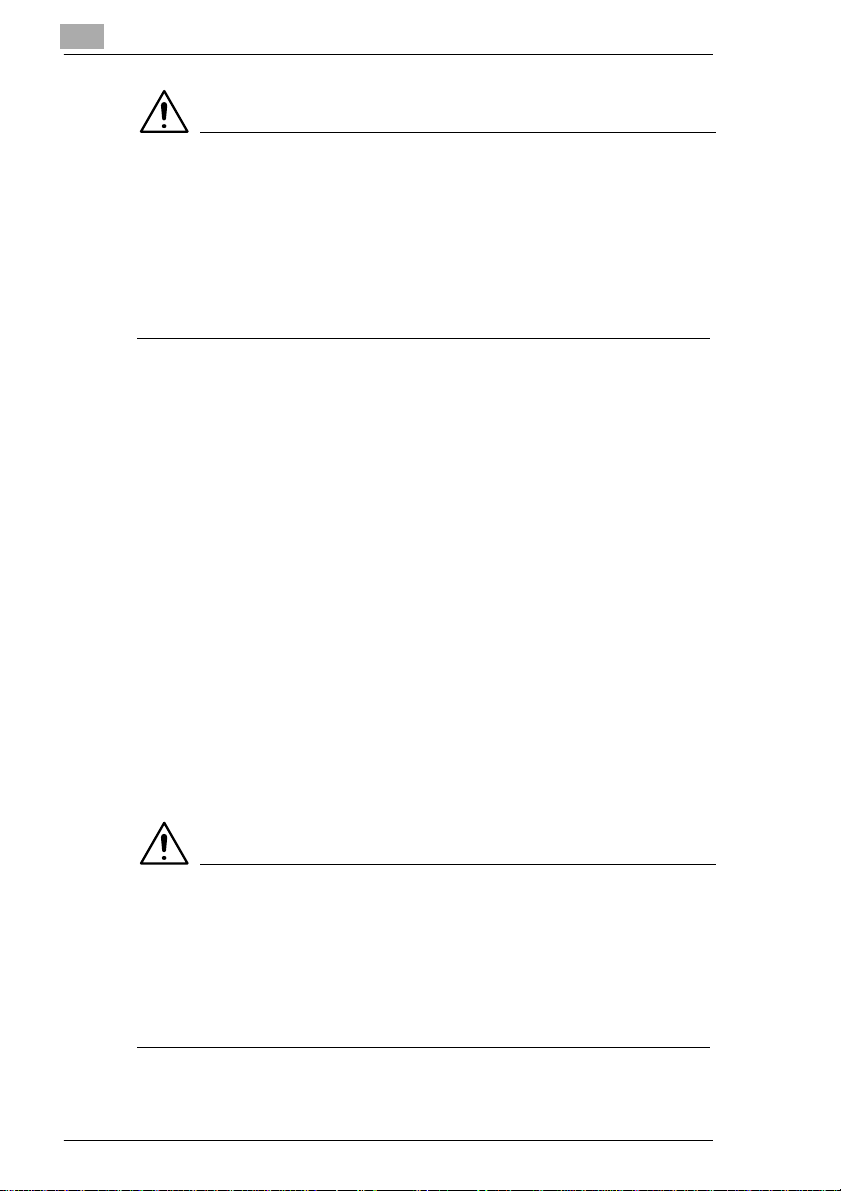
2
Veiligheidsvoorschriften
VOORZICHTIG
De fixeerunit en de omgeving ervan kunnen zeer heet zijn.
➜ Om het risico van brandwondente beperken, geen gebieden
aanrakendie nietspecifiek vermeldzijn in dehandleiding.Raak zeker
geen onderdelen aan die voorzienzijn van waarschuwingsstickers,
noch gebieden in de buurt van deze onderdelen.
➜ Bij brandwondenmoet u de huid directafkoelen onder koud water en
vervolgens een arts raadplegen.
Het apparaat transporteren
Neem contactop met uwKonica-leverancier,als u het apparaat overeen
grote afstand wilt verplaatsen.
Verzorgingvan verbruiksartikelen
Let bij de verbruiksartikelen(toner, papier, etc.) op de volgende punten:
- Bewaar de verbruiksartikelen in een ruimte die voldoet aan de
volgende voorwaarden:
vrij van direct zonlicht
uit de buurt van verwarmingsbronnen
niet blootgesteld aan hoge luchtvochtigheid
niet al te stoffig
- Papier dat uit de verpakking gehaald is, maar niet in het apparaat
geplaatst is, moet in een afgesloten plastic zak bewaardworden op
een koele, donkere plaats.
- Gebruik uitsluitend tonerdie speciaal voordit apparaat geproduceerd
is. Gebruik nooit anderesoorten toner.
- Houd verbruiksartikelen buiten bereik van kinderen.
VOORZICHTIG
Zorg ervoor, dat u geen toner aan de binnenkant van het apparaat
morst of toner op uw handen of kleren krijgt.
➜ Wanneer u toner aan uw handen krijgt, dient u uw handen direct te
wassen met water en zeep.
➜ Wanneer u toner in uw ogen krijgt, dient u deze onmiddellijk uit te
spoelen met water en vervolgens een arts te raadplegen.
2-4 Konica 7115F/7118F
Page 31

Veiligheidsvoorschriften
2.3 Wettelijke beperkingen m.b.t. kopiëren
Bepaalde soortendocumenten mogen niet worden gekopieerd met het
doel of de intentie om de kopieën te verspreidenalsof het originelen
waren.
Wat volgt is geen volledige lijst, maar is bedoeld als richtlijn voor een
verantwoord kopiëren.
<Financiële instrumenten>
G Persoonlijke cheques
G Reischeques
G Postwissels
G Depositocertificaten
G Obligaties of andere schuldcertificaten
G Aandeelbewijzen
<Juridische documenten>
G Voedselbonnen
G Postzegels (al dan niet afgestempeld)
G Cheques of wissels die kunnen worden getrokken op
overheidsinstanties
G Fiscale zegels (al dan niet afgestempeld)
G Paspoorten
G Immigratiedocumenten
G Rijbewijzenen eigendomsbewijzenvan een voertuig
G Eigendomsbewijzen en akten van een woning en eigendommen
<Algemeen>
G Identificatiekaarten, badgesof insignes
G Auteursrechtelijk beschermde werken zonder toestemming van de
persoon die het auteursrechtbezit
Het is onder alle omstandighedenverboden nationale of vreemde valuta
te kopiëren. Bovendien is het verboden,kunstwerken te kopiërenzonder
de toestemming van de houder van het copyright.
Ingeval van twijfel over de aard van een document, raadpleegtu een
juridisch adviseur.
2
Konica 7115F/7118F 2-5
Page 32

Page 33

Voordat u kopieën maakt of faxen verstuurt
3 Voordat u kopie ën maakt of faxen
verstuurt
3.1 Beschikbare kopieeropties
De voornaamste kopieerfuncties die met dit apparaat beschikbaarzijn,
worden hieronder vermeld. Raadpleeg voor meer informatie over hun
gebruik de aangegeven pagina's.
Kopiëren (p. 5-1)
G 1-zijdige kopieën
G “2op1” kopieerfunctie
3
G “4op1” kopieerfunctie
G “Pagina Separatie” functie
Konica 7115F/7118F 3-1
Page 34

3
Voordat u kopieën maakt of faxen verstuurt
“Zoom” functie (p. 4-21)
G Verkleinen/1:1/Vergroten
G “X/Y Zoom” functie (p. 4-24)
3-2 Konica 7115F/7118F
Page 35

Voordat u kopieën maakt of faxen verstuurt
Uitvoer (p. 5-5)
G “Sorteren” functie
G “Groeperen” functie
G Kruislingse uitvoer (sorteren)
3
G Kruislingse uitvoer (groeperen)
✎
Opmerking
De vereiste opties variëren afhankelijk van de gewenste
kopieerfunctie.
Konica 7115F/7118F 3-3
Page 36

3
Voordat u kopieën maakt of faxen verstuurt
Speciale functies
G “Wissen” functie (p. 5-9)
G “Afbeelding omkeren” functie
(p. 5-12)
G “Beeldverschuiving” functie
(p. 5-13)
3-4 Konica 7115F/7118F
Page 37

Voordat u kopieën maakt of faxen verstuurt
“Meerdere Formaten”functie (p. 4-2)
G Meerdere formaten
✎
Opmerking
De functie “Meerdere Formaten” is alleen beschikbaar, wanneer het
apparaat uitgerustis met een automatische documenteninvoer.
3
Konica 7115F/7118F 3-5
Page 38

3
Voordat u kopieën maakt of faxen verstuurt
3.2 Beschikbare faxfuncties
Zenden
G Meervoudige verzending (p. 7-4)
G Uitgestelde verzending(p. 7-7)
G Relay-verzending (p. 7-11)
G Verzending opvragen(p. 7-16)
Verzendings-
verzoek
Verzenden
3-6 Konica 7115F/7118F
Page 39

Voordat u kopieën maakt of faxen verstuurt
Ontvangen
G Ontvangen in geheugen (p. 7-22)
G Ontvangst opvragen (p. 7-24)
G Ontvangen in postbus (p. 7-23)
Verzendings-
verzoek
Ontvangen
3
Postbus
A
Postbus-ID
B
Afdrukken
G Doorsturen (p. 10-48)
Konica 7115F/7118F 3-7
Faxverzending
(F-code)
Page 40

3
Voordat u kopieën maakt of faxen verstuurt
3.3 Componenten en hun functies
Elk component van het apparaaten zijn functie wordenhieronder
beschreven.
G Kopieer/FaxapparaatKonica 7115/
7115F/7118/7118F
G Bovenklep CV-117 (optie)
Drukt op het origineel dat op de
glasplaat ligt.
G Automatische documenteninvoer
DF-217 (optie)
Voertautomatischeenpaginana de
andere in voor scannen.
G Papierlade PF-121 (optie)
Heeft een inhoud van 250 vel
papier. (Bij de Konica 7115F kan
één lade geplaatst worden; bij de
Konica 7118F kunnen in totaal vier
laden geplaatst worden.)
G Verspringende uitvoer IS-101 (optie)
Sorteert of groepeert pagina's overeenkomstig de gekozen uitvoerfunctie.
G Opdrachtlade IT-102 (optie)
Zorgtvoor hetsorteren engroeperen vanontvangenfaxen, afdrukken
en kopieën in het bovenste of onderste vak.
3-8 Konica 7115F/7118F
Page 41

Voordat u kopieën maakt of faxen verstuurt
G Meervoudige handinvoerMT-102
(optie)
Tot 50 vel papier kunnen in de
meervoudige handinvoergeplaatst
worden.
G KopieerbladDK-111(S)/DK-112(M)/
DK-113(L) (optie)
Past de hoogte aan, wanneer een
papierkast gemonteerdis.
G Faxmodule voor Konica 7115/7118 FK-117 (optie)
Installeren op de Konica 7115/7118om faxen te kunnenversturen en
ontvangen.
G Printercontroller IP-413(optie)
Een geïntegreerde printercontroller die het mogelijk maakt, dat dit
apparaat aangeslotenwordt op een computer en gebruikt wordt als
een printer.
G Netwerk-interface-kaart KN-305 (optie)
Maakt het mogelijk, dit apparaat te gebruiken als een netwerkprinter.
G Internet Fax & Netwerk scanset IF-102(optie)
Maakt het mogelijk, gescande afbeeldingen naar een computer of
Internet-fax te sturen via een Internet mail-server, en maakt het
ontvangen van Email mogelijk.
G 32MB geheugen voor kopieerapparaat MU-410 (optie voor Konica
7115/7118)
Breidt het geheugenvan het kopieerapparaat uit (32 MB).
G 8MB geheugen voor fax MU-408 (optie voor Konica 7115F/7118F)
Breidt het faxgeheugen uit (8 MB). Dit maakt het mogelijk, dat meer
verzonden en ontvangen faxen in het geheugen opgeslagen kunnen
worden.
3
Konica 7115F/7118F 3-9
Page 42

3
Voordat u kopieën maakt of faxen verstuurt
3.4 Namen van onderdelen en hun functi es
Kopieer/Faxapparaat
1
11
10
9
8
2
3
12
7
6
5
4
13
14
15
*Debovenstaandeafbeeldinggeeft eenapparaatweerdatvoorzien isvan
de optionele bovenklep.
3-10 Konica 7115F/7118F
Page 43

Voordat u kopieën maakt of faxen verstuurt
Nr. Onderdeelnaam Omschrijving
1 Kopie-uitvoerlade Biedt plaats aankopieëndiemetdebedruktezijdenaar
2 Voorklep Openen voor vervangen van de tonerfles.(p. 12-5)
3Lade1 • Biedt plaats aan 250 vel papier.
4 Handinvoer • Gebruiken voor handmatig invoeren van papier.
5 Ontgrendelingshendel Gebruikenvoor het openen en sluiten van de zijdeur.
6 Zijdeur Openen voor het verwijderen van vastgelopenpapier.
7 Hoofdschakelaar Gebruikenvoor in- en uitschakelen van het apparaat.
8 Aansluitbus seriële
interface
9 Aansluitbus
netwerkinterface
10 Aansluitbus externe
telefoon (TEL)
11 Aansluitbus telefoonlijn
(LINE)
12 Documentschalen Gebruikenvoor het uitlijnenvan het origineel. (p. 4-5)
13 Bovenklep (optie) Drukt het origineel op de glasplaat.
14 Glasplaat Plaats bij handmatige invoer het origineel op de
15 Bedieningspaneel Gebruikenvoorhetstartenvan een kopieergangen het
benedenuitgevoerdworden.
• Het papierformaatkan vrij aangepast worden.
• Speciaal papier kan geplaatst worden. (p. 3-40)
• Het papierwordt per vel ingevoerd.
• Speciaal papier kan geplaatst worden. (p. 3-40)
(p. 3-29)
Gebruikenvoor aansluitenvan de RS232C-
interfacekabelwanneerditapparaat gebruiktwordtvoor
versturen van faxenvia PC en scannen via PC.
Gebruikenvoor aansluitenvan de netwerkkabel,
wanneerditapparaatwordtgebruiktvoorversturenvan
faxen via Internet en scannen via netwerk.
Gebruikenvoor aansluitenvan het snoervan de
telefoon.
Gebruikenvoor aansluiten van hettelefoonsnoer uit de
telefooncontactdoos.
glasplaat, zodat dit gescand kan worden.
Plaats het document met de bedruktezijde omlaag op
de glasplaat. (p. 4-5)
uitvoeren vandiverseinstellingen.(p. 3-18)
3
Konica 7115F/7118F 3-11
Page 44

3
Voordat u kopieën maakt of faxen verstuurt
Binnenzijde
2
1
3
Nr. Onderdeelnaam Omschrijving
1 Imaging unit Vormt het kopiebeeld.
2 Houder tonerfles Openen voor vervangen van de tonerfles.
3 Ontgrendeling Gebruiken voor het verwijderenvanvastgelopenpapier
De imagingunit maguitsluitendvervangen worden door
uw erkende Konica-leverancier.
bij de fixeereenheid.(p. 12-8)
3-12 Konica 7115F/7118F
Page 45

Voordat u kopieën maakt of faxen verstuurt
Automatische documenteninvoer (optie)
3
3
2
4
1
Nr. Onderdeelnaam Omschrijving
1 Documentenuitvoer Vangt documenten op die door het apparaat gescand
2 Documentengeleiders Instellen op hetformaat van hetdocument.(p. 4-1)
3 Documenteninvoerklep
(doc.-invoerklep)
4 Documenteninvoer Biedtplaats aan dedocumentendie gescand moeten
zijn.
Openenbijverwijderen van een vastgelopendocument.
(p. 12-15)
worden; documenten met de tekst omhoog plaatsen.
(p. 4-1)
Konica 7115F/7118F 3-13
Page 46

3
Voordat u kopieën maakt of faxen verstuurt
Meervoudige handinvoer (optie)
5
6
Nr. Onderdeelnaam Omschrijving
5 Handinvoer Hierin kunnen 50vel(normaalpapier)of20vel(speciaal
6 Verlengstukhandinvoer Uitschuivenvoorhetplaatsenvanpapier met een groter
papier)geplaatst worden. (p.4-17)
formaat.
3-14 Konica 7115F/7118F
Page 47

Voordat u kopieën maakt of faxen verstuurt
Papierlade (optie)
7
8
9
10
3
11
Nr. Onderdeelnaam Omschrijving
7 Lade 2 Biedtplaats aan max. 250 vel papier (normaal papier).
8Lade3
9Lade4
10 Lade 5
11 Zijdeur Openen voor hetverwijderen van vastgelopen papier.
Bij de Konica7118/7118F kunnen in totaalvier
papierladen geplaatst worden.
Bij de Konica 7115/7115Fkan één papierkastgeplaatst
worden.
(p. 12-12)
Konica 7115F/7118F 3-15
Page 48

3
Voordat u kopieën maakt of faxen verstuurt
Verspringende uitvoer (optie)
12
Nr. Onderdeelnaam Omschrijving
12 Kopie-uitvoerlade Vangt gesorteerdesets kopieënop.
3-16 Konica 7115F/7118F
Page 49

Voordat u kopieën maakt of faxen verstuurt
Opdrachtlade (optie)
3
Met gemonteerde opdrachtlade
13
14
15
Nr. Onderdeelnaam Omschrijving
13 Signaallamp kopie-
uitvoerlade
14 Bovenste kopie-
uitvoerlade
15 Onderstekopie-
uitvoerlade
Licht op wanneer papier in de bovenste kopieuitvoerlade gevoerd wordt.
Vangt door decomputerafgedrukte pagina's of
ontvangenfaxen op.
Vangt gemaakte kopieën op.
Konica 7115F/7118F 3-17
Page 50

3
Voordat u kopieën maakt of faxen verstuurt
3.5 Namen van bedieningspaneelonderdelen en hun functies
Onderdelen van het bedieningspaneel en hun functies
5 6 7 8 9
1011
12
131415
16
17
18 19
1
2
3
4
20
Nr. Onderdeelnaam Functie
1 Signaallamp “FOUT” Brandt wanneer een fout opgetreden is.
2 Toets/signaallamp
[AFDRUKKEN]
3 Toets [OPDR. INV.] Indrukken voor hetopslaanvan de huidige
4 Toets [OPDR. OPVR.] Indrukken voor hetopvragenvan een opgeslagen
5 Toets [X/Y ZOOM] key Indrukkenvoor het instellenvan andere zoomfactors
6 Toets [BEELD-
VERSCHUIVING]
7 Toets [ORIGINEEL] Indrukkenvoor het selecterenvandefunctie“Meerdere
8 Toets [BEVESTIGEN] Gebruiken voorhet bekijken vande verzendresultaten
Raadpleeg hiervoor “Foutmeldingen” op pagina 12-1.
Brandttijdenshetafdrukken van gegevens die vaneen
PC ontvangen werden enknipperttijdenshet
overbrengen van gegevens.
Raadpleeg voor meer informatie de
gebruikshandleiding van de printercontroller.
kopieerinstellingen (in totaal twee kopieerprogramma's
kunnen opgeslagenworden).
kopieerprogramma.
voor verticaleen horizontalerichting.
Indrukken voor hetselecteren van de
“BEELDVERSCHUIVING” functie.
Formaten” en “PaginaSeparatie”.
of de tellers, of het afdrukkenvan een
verzendresultaatrapport.
24232221
3-18 Konica 7115F/7118F
Page 51

Voordat u kopieën maakt of faxen verstuurt
Nr. Onderdeelnaam Functie
9 Toets
[BASISINSTELLING]
10 Signaallamp
“GEHEUGEN TX”
11 Signaallamp “AUTO RX” Brandt wanneer de automatische ontvangstfunctie is
12 Toets [RESOLUTIE] Gebruikenvoor het selecterenvan de beeldkwaliteit
13 Toets [HANDSFREE] Indrukkenvoor het beantwoorden van een oproep.
14 Toets [BOEK TX] Indrukkenbij het verzenden van een document dat op
15 Toets [HERKIEZEN/
PAUZE]
16 Toets
[TELEFOONBOEK]
17 Toets[FAXINSTELLING] Gebruiken voor hetselecteren van een functie.
18 Toets [VERKORT
KIEZEN]
19 Toets [MAIL] Indrukken voor hetactiverenvan de mailadres-modus.
20 Toets [AFBEELDING
OMKEREN]
Gebruikenomnaar de Basisinstelling-modus te gaanen
weergeven vanhet eerste scherm vande
Basisinstelling-modus.
• MACHINE-INSTELLING, INSTELLEN
PAPIERBRON, GEBRUIKERSBEHEER,
ADMIN. BEHEER, KOPIE-INSTELLING 1 & 2, FAX
REGISTRATIE,
TX INSTELLING, RX INSTELLING,
COMMUNIC.INSTELLING, OVERZICHTEN,
GEBRUIKERSINSTEL.
Raadpleeghiervoor“Basisinstelling-modus–
Faxfuncties” op pagina10-1.
Brandtwanneer de functie verzenden uit geheugen is
geselecteerd.
geselecteerd.
(verzendresolutie).
Opnieuwindrukkenom op te hangen.
de glasplaat geplaatst is.
• Kiest het laatstgekozennummer opnieuw.
• Tijdens het kiezengebruikenvoor het inlassen van
eenpauze bij het overgaanvaneen internenaareen
externe lijn of hetontvangenvan informatiediensten.
Gebruikenvoor hetopzoekenvandegeprogrammeerde
informatie voor snelkiezen,groepskiezen en verkort
kiezen.
• MEERVOUDIG VERZ. (meervoudige verzending),
UITGESTELD T X (uitgestelde verzending),
POSTBUS TX (mailbox-verzending),AFDR.
POSTBUS RX (faxenuit postbus halen),
OPVRAGEN TX (verzending opvragen)
OPVRAGEN RX (ontvangst opvragen), RELAY
INITIEREN (relay-verzending), ANNULEREN
RESERV. (opdracht in wachtrij annuleren), TX
MODE (verzendmodus), Internet fax ontvangst (met
geïnstalleerde Internet Fax & Netwerk scanset)
Raadpleeghiervoor“Methodenvoorverzenden/
ontvangen van faxen” op pagina 7-1.
Gebruikenvoor het kiezen van tevoren
geprogrammeerde faxnummers die weergegeven
wordendoor 3-cijferigenummers.
De signaallamp brandt groen, om aan te geven dat een
Email-adres ingevoerd kan worden.
(Alleenbeschikbaar indien de InternetFax & Netwerk
scansetgeïnstalleerd is.)
Indrukken voor hetkopiëren van een document met
omgekeerde kleurinstellingen.
3
Konica 7115F/7118F 3-19
Page 52

3
Voordat u kopieën maakt of faxen verstuurt
39
41
40
38 37
29282726
Nr. Onderdeelnaam Functie
21 Toets
[WISSEN]
22 Toets
[COMBINATIE]
23 Toets
[UITVOER]
24 Snelkiestoetsen • Indrukkenvoor het kiezen van tevoren
25 Toets
[INV. BEELD
DENSITEIT],toetsen[ ]
en [ ]
26 Toets
[PAPIERFORMAAT]
27 Toets
[ZOOM], toetsen [ ] en
[]
28 Toets [APS/AMS] Indrukken voor het selecteren van de “APS” (Auto.
Indrukken voor hetselecteren van het bereik van het
documentdat gewist wordt.
Indrukken voor hetselecteren van de kopieerfuncties
“21 op1” of“41 op1”.
Indrukken voor hetselecteren van een uitvoerfunctie.
geprogrammeerde faxnummers.
• Indrukken voor hetinvoeren van tekstzoals een
naam.
• Indrukken voor hetinstellen van de scanbelichting
van kopieën.
• Indrukken voor naar links of rechts lopen in
instelschermen.
Indrukken voor hetselecteren van het papierformaat
waarop afgedruktmoet worden.
• Indrukken voor hetselecteren van een
vooringesteldevergrotings- of verkleiningsfactor.
• Bij elkedrukopdetoetswordteenzoomfactor tussen
× 0,50× en 2,00 in stappenvan 0,01 geselecteerd.
• Indrukken voor naar boven of beneden lopen in
instelschermen en menu's.
Papierkeuze) of de “AMS” (Auto.Reproductiefunctie)
functie.
36
35
34 33
313025
32
3-20 Konica 7115F/7118F
Page 53

Voordat u kopieën maakt of faxen verstuurt
Nr. Onderdeelnaam Functie
29 Toets [AUTO RESET] • Heft alle kopieerfuncties open zet deze terug naar
30 Toets [START] • Start hetkopiëren.
31 Toets [STOP] • Stopt het kopiëren van meerdere pagina's.
32 Toets [SPAARSTAND] Indrukkenvoor het activeren van de spaarstandfunctie.
33 Toets [COPIE] Indrukkenvoor het activeren van de kopieerfunctie. De
34 Toets [FAX] Indrukkenvoor het activeren van de faxfunctie.De
35 Toets [INTERRUPTIE] Indrukken voor het activeren van de interruptiefunctie.
36 Toets [SCAN] Indrukken voor hetactiverenvan de scanfunctie. De
37 TOETSENBORD • Indrukken voor hetinstellenvan het aantal kopieën.
38 Toets [ID] Indrukken voor gebruikersbeheer. (p. 3-27)
39 Toets [JA/INVOER] Bevestigen van de huidige instelling.
40 Toets [NEE/WISSEN] W issen van ingevoerde nummersen letters.
41 Display Weergevenvan instelmenu's, foutmeldingen en
hunstandaardinstellingen(verwijderta lle opdrachten
in de wachtrij). (p. 3-24)
• Heft alle faxfunctiesop en zetdeze terug naarhun
standaardinstellingen.
*Faxendie in de wachtrijstaanvoor verzendingop een
bepaaldtijdstip, en documenten die ontvangen werden
tijdensontvangenin geheugen, worden niet gewist.
• Start hetversturen vaneen fax.
• Plaatst een kopieeropdracht in dewachtrij, indien
ingedrukt tijdens het opwarmen van het apparaat.
(p. 3-26)
• De signaallamp brandt groen, om aan te gevendat
het apparaat gereed isvoor het starten van een
kopieergang of brandtoranje,om aan te geven dat
het apparaat niet gereed is voorhet starten vaneen
kopieergang.
• Stopt hetverzenden ofontvangenvan een fax.
(p. 3-25)
signaallamp brandt groen, om aan te geven dat het
apparaatzich in dekopieermodus bevindt.
signaallamp brandt groen, om aan te geven dat het
apparaatzich in defaxmodusbevindt.
De signaallamp brandt groen, om aan te gevendat het
apparaatzich in deinterruptiemodusbevindt.
Opnieuwindrukkenomdeinterruptiefunctieop te heffen
en terug te gaan naar de functiedie vóórde
interruptiefunctie geactiveerd was. (p. 3-27)
signaallamp brandt groen, om aan te geven dat het
apparaatzich in descanmodusbevindt.
(Alleenbeschikbaar indien de InternetFax & Netwerk
scansetgeïnstalleerd is.)
• Indrukken voor hetinvoeren van instelwaarden.
• Indrukken voor hetinvoeren van faxnummers.
• Indrukken voor hetinvoeren van verkorte
kiesnummers.
Terugkeren naar het vorige scherm.
vastgelegde instellingen zoals aantal kopieën, de
zoomfactor en faxnummers.
3
Konica 7115F/7118F 3-21
Page 54

3
Voordat u kopieën maakt of faxen verstuurt
Indicaties op het display
In kopieerfunctie:
6 5
1
2
43
7
8
Nr. Indicatie op display Omschrijving
1 Belichting(soort
document)
2 Belichting(densiteit-
niveau)
3 Papierbron Geeftdegeselecteerdepapierladeaan.Indien speciaal
4 Faxstatus
Sub-meldingen
5 Aantal kopieën Geeft hetgekozenaantal kopieënaan.
6 Zoomfactor Geeft dehuidige zoomfactorinstelling aan.
7 Menu- of functienaam • Geeft hethuidigemenu, functie of instellingen weer.
8 Meldingen Geeft meldingen weer zoals bedieningsinstructies.
Geeft het soort document aan voorde
belichtingsinstelling.
“[A]” (AUTO), “FOTO” of “TEKST”
Geeft het densiteit-niveau aan voor de
belichtingsinstelling.
papier geselecteerd is, wordtde papiersoort
aangegeven.
“AUTO” of een papierladeenpapierformaat,papiersoort
Geeft de huidige faxstatus aan.
Meldingen die de huidigestatus (zoals het opwarmen)
beschrijven, verschijnen.
“AUTO” of de huidige zoomfactorinstelling wordt
aangegeven. “
Zoom” geselecteerd is.
• Foutmeldingen worden weergegeven, wanneer zich
fouten voordoen.
× [X/Y]” geeft aan dat de functie “X/Y
3-22 Konica 7115F/7118F
Page 55

Voordat u kopieën maakt of faxen verstuurt
In faxfunctie:
1
2
1
2
Nr. Indicatieopdisplay Om schrijving
1 Modus- of functienaam • Geeftde momenteelgeselecteerdemodusoffunctie-
2 Meldingen Geeft meldingen weer zoals bedieningsinstructies.
instellingen aan.
• Geeft hethuidigemenu, functie of instellingenweer.
• Foutmeldingenworden weergegeven,wanneerzich
fouten voordoen.
• De huidige datum en het vrije geheugen wordt
weergegeven tijdens standby.
3
Pictogrammenlijst:
Symbool Omschrijving
Handinvoer Papier is geplaatstin de meervoudigehandinvoer.
Afwijkendpapierformaat De papierinstelling voor de meervoudige
Kiezen Een faxnummer wordt gekozen.
Oproep Het apparaat wordt gebeld.
Zenden Het document wordt verzonden.
Ontvangen Een document wordtontvangen.
In standby voor
uitgestelde verzending
In standby voor
verzending opvragen
handinvoeris een afwijkend papierformaat.
Eendocument staatindewachtrijvoor verzending
op een bepaaldtijdstip.
Eendocument staatindewachtrijvoor verzending
opvragen.
Konica 7115F/7118F 3-23
Page 56

3
3.6 Handige functies
Instellingen annuleren
Druk op de toets [AUTO RESET] om allemodi en functies (zoomfactor,
aantal kopieën, gespecificeerde ontvanger voor faxverzending,
faxresolutie, enz.) op te heffen en terug te zetten naar hun
standaardinstellingen. (Allegeselecteerde instellingen worden
opgeheven.)
✎
Tip
Drukken op de toets [AUTO RESET] is de eenvoudigste manier om
alle vastgelegde instellingen tegelijkertijd op te heffen.
Om te voorkomen,dat per ongeluk instellingen vanvorige kopieer- of
faxopdrachten gebruikt worden, drukt u op de toets [AUTO RESET]
om alle functies terug te zetten naar hun standaardinstellingen,en
kiest u vervolgens de gewenste instellingen.
Auto Reset
Het apparaat zet automatisch alle modi en functies terug naar hun
standaardinstellingenéénminuutnadat hetkopiërenbeëindigdis of nadat
op een toets gedrukt is, zonder dat op de toets [AUTO RESET]gedrukt
hoeft te worden.
Voordat u kopieën maakt of faxen verstuurt
✎
Tip
De tijddie verstrijkttot hetautomatischresetten vanhet apparaat,kan
ingesteld worden op 30 seconden of een willekeurig aantal minuten
tussen 1 en 5.
De functie “AUTO RESET” kan zelfs uitgeschakeld worden.
Raadpleegvoorm eer informatie“Defunctie “AUTORESET”instellen”
op pagina 9-4.
✎
Opmerking
In de faxfunctie reset het apparaat zichzelféén minuut nadat op de
laatste toets werd gedrukt, ongeacht de instelling van de functie
“AUTO RESET”.
3-24 Konica 7115F/7118F
Page 57

Voordat u kopieën maakt of faxen verstuurt
Spaarstandfunctie
In plaatsvan het apparaatuit te schakelen, kandit in eenstandby-modus
(spaarstand) gezet worden.
De spaarstandfunctie kan ingeschakeldworden door het indrukken van
de toets [SPAARSTAND].Bovendien schakelt het apparaat automatisch
naar de energiespaarstand,als het gedurende een ingestelde tijdsduur
niet gebruiktwordt. De standaard tijdsduur,voordat het apparaat naarde
spaarstand gaat, is 15 minuten.
Om energie te besparen, wordthet display in het bedieningspaneel
uitgeschakeld in de spaarstand.
Spaarstand annuleren door op een willekeurige toets op het
bedieningspaneelte drukken.
✎
Opmerking
Indien de functie automatisch uitschakelen geactiveerd wordt, terwijl
het apparaat in de spaarstandstaat, wordt het apparaat automatisch
uitgeschakeld.
✎
Tip
De tijd die verstrijkt voordat hetapparaat automatisch naar de
spaarstand gaat, kan ingesteld worden tussen 1 minuut en
240 minuten.
Raadpleeg voor meer informatie “De functie “SPAARSTAND”
instellen” op pagina 9-5.
3
Automatisch uitschakelen
Om energiete besparen, kan dit apparaatzodanig ingesteld worden,dat
het na een bepaalde tijdsduur automatisch uitschakelt. Standaard is de
functie “AUTOMATISCH UITSCHAKELEN” uitgeschakeld.
✎
Tip
De tijddie verstrijktvoordat hetapparaat automatischuitschakelt, kan
ingesteld worden tussen 15 minutenen 240 minuten. Raadpleeg
pagina 9-6.
Konica 7115F/7118F 3-25
Page 58

3
Voordat u kopieën maakt of faxen verstuurt
In wachtrij geplaatste kopieeropdrachten
Indien een document geplaatstis en op de toets [START] gedrukt is,
nadathet apparaat ingeschakeld is,echter voordathet gereed isvoor het
maken van kopieën, plaatst het apparaatde opdracht in de wachtrij en
begint automatisch met kopiëren, nadat het opwarmen voltooid is.
3-26 Konica 7115F/7118F
Page 59

Voordat u kopieën maakt of faxen verstuurt
Kopieeropdrachten onderbreken
Tijdens langdurigekopieer- of afdrukopdrachten is het apparaat
misschien nodig om snel een ander document te kopiëren. Druk op de
toets [INTERRUPTIE] voor het tijdelijk onderbreken van de huidige
kopieergang.
Druk weer op de toets [INTERRUPTIE] om door te gaan met de tevoren
onderbroken kopieergang.
✎
Opmerking
Sommige functies kunnenniet onderbroken worden. Bovendien zijn
sommige functies niet beschikbaar tijdens een onderbroken
kopieeropdracht. Raadpleeg voor meer informatie “Tabel met
functiecombinaties” op pagina 14-12.
Automatisch wisselenpapierbron
Als de papierlade tijdens het kopiëren leeg raakt, schakelt het apparaat
automatischover naareen anderepapierbron engaat doormet kopiëren,
op voorwaarde datde nieuwelade papiervan dezelfdesoort enhetzelfde
formaat in dezelfde richtingbevat.
ID nummers
Als ID nummers voor gebruikers (afdelingen) geprogrammeerd zijn, kan
gebruik van het apparaatbeperkt worden tot bepaalde gebruikers of tot
een bepaald aantal kopieënvoor elke afdeling.
3
✎
Opmerking
Als ID nummers geprogrammeerd zijn, kan het apparaat alleen
gebruiktworden,wanneer eersthet betreffendeID nummeringevoerd
wordt.
Invoerscherm ID nummer:
G Voor gebruik van deze functie
moeten de ID nummers
geprogrammeerd worden met de
functie “KOPIEBEHEER” in het
menu “ADMIN. BEHEER” (p. 9-23).
Konica 7115F/7118F 3-27
Page 60

3
Voordat u kopieën maakt of faxen verstuurt
Invoeren van een ID nummer
1 Voer met behulp van het
TOETSENBORD het 3-cijferig
afdelings-ID nummer in.
❍ Indien u het ingevoerde ID
nummer wilt corrigeren, druk
dan op de toets [NEE] en voer vervolgens het juistenummer in.
2 Druk op de toets [ID].
3 Het hoofdscherm van de standaardinstelling verschijnt en het
kopiëren kan gestart worden. Selecteerde gewenste instellingen.
4 Wanneer het kopiëren voltooid is, druk dan weer op de toets [ID].
Afdrukken vanaf PC
Indien de optionele printercontroller geïnstalleerd is, kan het apparaat
gebruikt worden als printer.
Raadpleeg voor bedieningsinstructies de handleiding van de
printercontroller.
Scannen voor PC
Indien de bijgevoegde TWAIN driver geïnstalleerd is, kan het apparaat
gebruikt worden als een scannervoor een PC.
Raadpleeg voor bedieningsinstructies het Readme ( PDF) bestand in de
TWAIN driver.
3-28 Konica 7115F/7118F
Page 61

Voordat u kopieën maakt of faxen verstuurt
3.7 Hoofdschakelaar en standaardinstellingen
✎
Opmerking
Schakel het apparaat niet UIT,terwijl het bezig is met kopiëren of
afdrukken;wantanders kanhet papiervastlopen.Zorg ervoor,datalle
kopieer-/afdrukopdrachten voltooid zijn, voordat hetapparaat
uitgeschakeld wordt.
Schakel het apparaat niet UIT,terwijl het bezig is met het verzenden
of ontvangenvan eenfax; want anderskan eenverzendfout optreden
of het papier vastlopen. Zorgervoor, dat alle faxen verzonden/
ontvangen zijn, voordathet apparaat uitgeschakeld wordt.
✎
Opmerking
Wanneer het apparaat uitgeschakeld wordt, worden alle instellingen,
behalve de opgeslagen kopieerprogramma'sen instellingenvoor de
Basisinstelling-modus, teruggezet naar hun standaardinstellingen.
Als het apparaat gedurende 15 minuten niet gebruikt wordt, gaat dit
automatisch naar de spaarstand.
De tijd die verstrijkt voordathet apparaat naar de spaarstand gaat of
automatisch uitschakelt, kan ingesteld worden met behulp van
functies inde Basisinstelling-modus.Raadpleeg voormeer informatie
“Machine-instellingen vastleggen (menu “MACHINE-INSTELLING”)”
op pagina 9-2.
3
Apparaat in- en uitschakelen
Het apparaat inschakelen
➜ Zet de hoofdschakelaar op “|”.
Het apparaat uitschakelen
➜ Zet de hoofdschakelaar op “O”.
Konica 7115F/7118F 3-29
Page 62

3
Voordat u kopieën maakt of faxen verstuurt
Apparaat inschakelen
Nadat het apparaat ingeschakeld wordt, brandt de signaallampop de
toets[START]oranje en“WACHTEN AUB!”verschijnt inhet displayterwijl
het apparaat opwarmt.
Nu kan een document in de automatische documenteninvoer geplaatst
worden en op de toets [START] gedrukt worden, om de opdracht in de
wachtrij te plaatsen. (p. 3-26)
Alhoewel op de toets [START]wordt gedrukt, begint het kopiëren pas
wanneerhetapparaathet opwarmenbeëindigdheeft(na ca.30seconden
bij een omgevingstemperatuur van 23°C (73,4F)).
Standaardinstellingen
De instellingen dieautomatisch geselecteerd zijn bij hetinschakelen van
het apparaat of het indrukken van de toets [AUTO RESET], worden de
“standaardinstellingen” genoemd. Deze instellingenzijn bestemd als
referentie voor alle functies.
Kopieerfunctie
G Aantal kopieën: 1
G Belichting: AUTO
G Zoomfactor: 1:1 (× 1,00)
G Papierbron: APS (met gemonteerde automatische
documenteninvoer)
G Uitvoerfunctie: Niet-sorteren
Faxfunctie
G Resolutie: normaal
G Contrast: medium
G Verzendfunctie: verzendenvanuit geheugen
G Ontvangstfunctie: automatische ontvangst
G Verzendbron: binnen document
✎
Tip
De standaardinstellingen kunnen aangepastworden met behulp van
de functies in de Basisinstelling-modus (“9 Basisinstelling-modus –
Kopieerfuncties”en “10 Basisinstelling-modus – Faxfuncties”).
3-30 Konica 7115F/7118F
Page 63

Voordat u kopieën maakt of faxen verstuurt
3.8 Tekst invoeren
Bij het vastleggen van de gebruikersnaam of het programmeren van
snelkiestoetsen met de naam van de ontvanger kunnen letters, tekens
met accenten, nummers en symboleningevoerd worden.
Toetsfunctie:
G Snelkiestoetsen [01]tot en met [27]: deze worden gebruikt voor het
invoeren van letters en symbolen.
G TOETSENBORD: dit wordt gebruiktvoor het invoeren van nummers.
Lijst met beschikbare tekens bij elke snelkiestoets:
Snelkiestoets Beschikbaretekens* Snelkiestoets Beschikbare tekens*
01 ABC ABC 15 pqr pqr
02 DEF DEF 16 stu stu
03 GHI GHI 17 vwx vwx
04 JKL JKL 18 yz yz
05 MNO MNO 19 @ @
06 PQR PQR 20 . . (punt)
07 STU STU 21 _ _ (onderstrepingste-
08 VWX VWX 22 + +
09 YZ YZ 23 - - (koppelteken)
10 abc abc 24 & &#
11 def def 25 ДдЦцЬьбЙйнуъЕОазЖ
12 ghi ghi 26 (spatie)
13 jkl jkl 27 (wist)
14 mno mno
* Druk meerdere keren opde snelkiestoetsom debetreffende tekens en symbolente
doorlopen totdat het gewenste tekenin het display verschijnt.
ken)
∗/!=?$%[]’^`{}|˜()”
,:;<>
Ñ¿Øøß
3
Konica 7115F/7118F 3-31
Page 64

3
Voordat u kopieën maakt of faxen verstuurt
Invoervoorbeeld
De naam “NJ Office” invoeren
* De cursor (_) knippertafwisselend met het teken op zijn huidigepositie.
NAAM=_
Druk 2 keer op de toets
[MNO].
NAAM=N
Druk 1 keer op de toets
[JKL].
NAAM=NJ
Druk 1 keer op de toets
[Spatie].
NAAM=NJ
Druk 3 keer op de toets
[MNO].
NAAM=NJ O
Druk 3 keer opdetoets[def].
NAAM=NJ O f
Druk op de toets [ ].
NAAM=NJ O f_
Druk 3 keer opdetoets[def].
NAAM=NJ O ff
Druk 3 keer op de toets [ghi].
NAAM=NJ O ffi
Druk 3 keer op de toets
[abc].
NAAM=NJ O ffic
Druk 2 keer opdetoets[def].
NAAM=NJ O ffice
3-32 Konica 7115F/7118F
Page 65

Voordat u kopieën maakt of faxen verstuurt
Tekst corrigeren en voorzorgsmaatregelen bij het invoeren
G Voor het wissen van alle ingevoerde tekst drukt u op de toets [NEE].
G Voor het wissen van slechts een gedeelte van de ingevoerde tekst
gebruikt u de toetsen [ ] en [ ] om de cursor (_) naar het teken te
bewegen dat u wilt wissen, en vervolgensdrukt u op de toets
[WISSEN] (snelkiestoets [27]).
G Voor het wijzigen van een ingevoerd teken gebruikt u de toetsen [ ]
en [ ] om decursor (_)naar het tekente bewegen datu wilt wijzigen,
envoert uvervolgenshetnieuwe tekenin.(Het tekenopde positievan
de cursor wordt vervangen door het nieuweteken.)
G Als dezelfdesnelkiestoets nodigis voor hetinvoeren van tweetekens
achter elkaar,moet u opde toets [ ] drukken, nadathet eerste teken
gekozen is. (Zie het voorbeeld op de vorige pagina.)
G Voor het invoeren van een spatie drukt u op de snelkiestoets [26].
3
Konica 7115F/7118F 3-33
Page 66

3
Voordat u kopieën maakt of faxen verstuurt
3.9 Standaardinstellingen selecteren en controleren
Om de vele functies van dit apparaat ten volle te kunnen benutten,
moeten bepaalde instellingen waaronder de tijd en de toetsen voor
snelkiezen eerst gespecificeerdworden.
Bovendien worden verscheidene instellingen, zoals wanneerde diverse
rapporten afgedruktworden, gespecificeerd tijdens productie,maar
kunnen indien nodig gewijzigd worden. Voordat u dit apparaat begint te
gebruiken, dient u deze instellingente controleren.
Vereiste instellingen
Voordat het apparaat gebruikt gaat worden, moeten de volgende
instellingen vastgelegd zijn.
G Huidige datum/tijd
G Faxnummer gebruiker
G Kiessysteem
G Communicatie-instellingen (extern/intern)
Als de volgende instellingen vastgelegd zijn, kan het apparaat nog
efficiënter gebruikt worden.
G Verzendbron (uw naam en faxnummer)
G Snelkiestoetsen
G Verkorte kiesnummers
G Geprogrammeerde faxfuncties en -nummers
Standaardinstellingen controleren
Aangezien elke functie tijdensproductie ingesteld is, moeten de
instellingen van de functies gecontroleerd en vervolgens, indien nodig,
gewijzigd worden. (Zie “9 Basisinstelling-modus – Kopieerfuncties” en
“10 Basisinstelling-modus– Faxfuncties”.)
3-34 Konica 7115F/7118F
Page 67

Voordat u kopieën maakt of faxen verstuurt
Huidige datum en tijd instellen
1 Druk op de toets
[BASISINSTELLING].
Het eerste scherm van de
Basisinstelling-modus verschijnt.
2 Druk 11 keer op de toets [ ] om “GEBRUIKERSINSTEL.” te
selecteren.
3 Druk op de toets [1] van het
TOETSENBORD.
Er verschijnt een scherm waarin u
de tijd en datum kunt vastleggen.
4 Voer met behulp van het
TOETSENBORD de tijd in.
❍ De tijd wordt ingesteld met het
24-uur systeem.
3
5 Voer met behulp van het
TOETSENBORD de datumin (jaar,
maand en dag).
❍ Voer voor het jaar de laatste
twee cijfers in.
❍ Druk in het scherm voor instellen vantijd en datum op de toetsen
[ ] en [ ], om de cursor (_) naar de gewenste plek te bewegen.
6 Druk op de toets [INVOER].
Het menu “GEBRUIKERSINSTEL.” verschijnt weer.
❍ Druk op de toets [AUTO RESET], om terug te keren naar het
hoofdscherm.
✎
Opmerking
De tijdinstelling van dit apparaat schakelt automatisch om naar
zomertijd gedurende de hieronder aangegeven periode.
Van 2.00 uur op de eerste zondag in april tot 2.00 uur op de laatste
zondag in oktober
Konica 7115F/7118F 3-35
Page 68

3
Voordat u kopieën maakt of faxen verstuurt
Faxnummer van gebruiker vastleggen
Het faxnummer van de gebruiker is het faxnummer dat verschijnt in de
koptekst van faxen die vanaf dit apparaat verzonden worden.
Het faxnummer kan maximaal20 tekens bevatten.
De toetsen die gebruikt kunnen wordenvoor het invoeren van het
faxnummer, zijn: de cijfertoetsen (0 tot 9), spatie, + en -.
1 Druk op de toets
[BASISINSTELLING].
Het eerste scherm van de
Basisinstelling-modusverschijnt.
2 Druk 11 keer op de toets [ ] om “GEBRUIKERSINSTEL.” te
selecteren.
3 Druk op de toets [2] van het
TOETSENBORD.
Er verschijnt een scherm waarin u
het faxnummer van de gebruiker
kunt invoeren.
4 Voer met behulp van het
TOETSENBORD het faxnummer
van de gebruiker in.
❍ Indienu hetingevoerdenummer
wilt corrigeren, druk dan opde
toets [NEE], en voer vervolgenshet nieuwe nummerin.
5 Druk op de toets [INVOER].
Het menu “GEBRUIKERSINSTEL.” verschijnt weer.
3-36 Konica 7115F/7118F
Page 69

Voordat u kopieën maakt of faxen verstuurt
Gebruikersnaam programmeren
De gebruikersnaamis denaam dieverschijnt inde koptekstvan faxendie
vanaf dit apparaat verstuurd worden.
De informatie over de verzendbronwordt bovenaan verzonden faxen
afgedrukt.
De gebruikersnaam kan maximaal 32 tekensbevatten.
1 Druk op de toets
[BASISINSTELLING].
Het eerste scherm van de
Basisinstelling-modus verschijnt.
2 Druk 11 keer op de toets [ ] om “GEBRUIKERSINSTEL.” te
selecteren.
3 Druk op de toets [3] van het
TOETSENBORD.
Er verschijnt een scherm waarin u
de gebruikersnaam kuntinvoeren.
3
4 Voer de gebruikersnaam in met
behulp van de snelkiestoetsen.
❍ Raadpleeg voorinformatie over
het invoeren van tekst “Tekst
invoeren” op pagina 3-31.
5 Druk op de toets [INVOER].
Het menu “GEBRUIKERSINSTEL.” verschijnt weer.
Konica 7115F/7118F 3-37
Page 70

3
Voordat u kopieën maakt of faxen verstuurt
Kiessysteem vastleggen
Er zijn twee soorten kiessystemen: toon-kiezen (PB) en puls-kiezen
(DP10pps of DP20pps).Faxen kunnen niet verzonden worden, als dit
apparaat niet ingesteldwordt op het systeem dat gebruikt wordt door uw
telefoonlijn. Selecteer de juiste instelling, nadat u gecontroleerdheeft,
welk kiessysteem gebruikt wordt.
Kiessysteem vastleggen
1 Druk op de toets
[BASISINSTELLING].
Het eerste scherm van de
Basisinstelling-modusverschijnt.
2 Druk 9 keer op de toets [ ] om “COMMUNIC.INSTELLING” te
selecteren.
3 Druk op de toets [1] van het
TOETSENBORD.
4 Selecteer met behulp van de
toetsen [ ] en [ ] ofwel “TOON”
(voor toon-kiezen) of “PULS” (voor
puls-kiezen),en drukvervolgensop
de toets [JA].
5 Als “PULS”werd geselecteerd,
selecteer dan ofwel “10pps” of
“20pps”, en druk vervolgens op de
toets [JA].
Het menu
“COMMUNIC.INSTELLING” verschijnt weer.
3-38 Konica 7115F/7118F
Page 71

Voordat u kopieën maakt of faxen verstuurt
Telefoonschakelsysteem vastleggen
Het aangesloten schakelsysteem kan ingesteld wordenop PSTN (Public
Switched Telephone Network; openbaar telefoonnet) of PBX (Private
Branch Exchange; particulierecentrale).
Voor eenPBX-systeemmoet hettoegangsnummer vooreen buitenlijn(of
toestelnummer) vastgelegdworden. Het toegangsnummer voor een
buitenlijn (of toestelnummer) wordt geprogrammeerd in de toets [#].
Telefoonschakelsysteem vastleggen
1 Druk op de toets
[BASISINSTELLING].
Het eerste scherm van de
Basisinstelling-modus verschijnt.
2 Druk 9 keer op de toets [ ] om “COMMUNIC.INSTELLING” te
selecteren.
3 Druk op de toets [3] van het
TOETSENBORD.
3
4 Selecteer met behulp van de
toetsen[ ]en[ ]ofwel“PSTN”
(Public Switched Telephone
Network; openbaar telefoonnet) of
“PBX” (Private Branch Exchange;
particuliere centrale), en druk vervolgens op de toets [JA].
5 Als “PBX” werd geselecteerd,
gebruik dan het TOETSENBORD,
om het nummer in te voeren dat
gekozenmoetwordenvoortoegang
tot debuitenlijn, en drukvervolgens
op de toets [INVOER].
Het menu “COMMUNIC.INSTELLING” verschijnt weer.
Konica 7115F/7118F 3-39
Page 72

3
3.10 Kopieerpapier
Papierspecificaties
Lade 1 Specificaties
Papiersoorten Normaal papier (60 g/m
Papierformaten A3L tot A5C, F4
Papiercapaciteit Normaal papier,kringlooppapier:250 vellen
Lade 2 (3/4/5) Specificaties
Papiersoorten Normaal papier (60 g/m
Papierformaten A3L tot A5C, F4 (210 mm
Papiercapaciteit 250 vellen
Voordat u kopieën maakt of faxen verstuurt
2
tot 90 g/m2), kringlooppapier
Speciaal papier: kaart(91 g/m
sheets, b riefkaarten en etiketten
Breedte:90 mm tot 297 mm
Lengte:140 mm tot 432 mm
In inch:
11
×17 L tot5-1/2 × 8-1/2C
Speciaal papier: 20 vellen
2
tot 157 g/m2), OHP-
2
tot 90 g/m2) en kringlooppapier
×330 mm)
In inch:
11
×17 L tot5-1/2 × 8-1/2C
Handinvoer Specificaties
Papiersoorten Normaal papier (60 g/m
Papierformaten Breedte: 90 mm tot 297 mm
Papiercapaciteit 1 vel per keer
Meervoudige handinvoer Specificaties
Papiersoorten Normaal papier (60 g/m
Papierformaten Breedte: 90 mm tot 297 mm
Papiercapaciteit Normaal papier of kringlooppapier:50 vellen
Speciaal papier: kaart(91 g/m
sheets, b riefkaarten en etiketten
Lengte:140 mm tot 432 mm
Speciaal papier: kaart(91 g/m
sheets, b riefkaarten en etiketten
Lengte:140 mm tot 432 mm
Speciaalpapier20 vellen
2
tot 90 g/m2), kringlooppapier
2
tot 157 g/m2), OHP-
2
tot 90 g/m2), kringlooppapier
2
tot 157 g/m2), OHP-
Raadpleegvoor meerinformatie m.b.t.het plaatsenvan papier“Wanneer
de melding “PLAATS PAPIER” verschijnt” op pagina 12-1.
3-40 Konica 7115F/7118F
Page 73

Voordat u kopieën maakt of faxen verstuurt
Opmerking:
G Zorgervoor, datu zichhoudt aandepapierspecificatiesvoor elkelade
(d.w.z. papiersoort,papierformaat en capaciteit). Anders kan het
papier vastlopen.
G Bij het plaatsen van papier in inch-formaat (Letter, Legal enz.) in de
lade moet de functie “INCH/METRISCH” in de Basisinstelling-modus
gewijzigd worden. (p. 9-13)
G Bij het plaatsen van papier met een afwijkend formaat in lade 1 moet
de juiste instelling met behulp van de functie “CASSETTE1 PAPIER”
in de Basisinstelling-modus geselecteerd worden. (p. 9-14)
G Bij het plaatsen van papier met een afwijkend formaat in de
handinvoermoet vóór het makenvan kopieënpapierformaatinstelling
“AFW.” geselecteerd en vervolgens het betreffende papierformaat
ingevoerd worden.(p. 4-19)
G Bij het plaatsen vankaart, OHP-sheets of briefkaartenin lade 1 moet
de juiste instelling met behulp van de functie “CASSETTE1 PAPIER”
in de Basisinstelling-modus geselecteerd worden. (p. 9-14)
G Bij het plaatsen van kaart, OHP-sheets of briefkaarten in de
handinvoer moet vóór het maken van kopieën de juiste papiersoort
geselecteerd worden. (p. 4-15 of p. 4-17)
G Bij het deactiveren van automatisch papierformaat/automatisch
wisselen van lade met kringlooppapier dat geplaatst is in een
papierlade, moet dejuiste instelling met behulpvande functie “AUTO
SELECT.” in de Basisinstelling-modus geselecteerd worden.(p. 9-16)
G Bij het plaatsen van papier met een F4-formaat dat afwijkt van het
standaard F4-formaat (210 mm × 330 mm) moet de instelling
gewijzigd worden. Raadpleeg voor meer informatie uw Konicaleverancier.
G Plaats geenpapier van verschillendeformaten in dezelfdepapierlade.
3
Konica 7115F/7118F 3-41
Page 74

3
Voordat u kopieën maakt of faxen verstuurt
De volgende papiersoorten mogen niet gebruiktworden, anders kan de
afdrukkwaliteitverslechteren, papier vastlopen of het apparaat
beschadigd worden.
- OHP-sheets die al eens door het apparaat gelopenzijn (zelfs als de
OHP-sheet nog blanco is)
- Papier waarop geprint is door een printermet warmteoverdracht of
een inkjetprinter
- Papier dat ofwel heel dik of heel dun is
- Gevouwen, gekruld, gekreukeldof gescheurd papier
- Geperforeerd papier
- Zeer glad of zeer ruw papier, of papier met een ongelijkmatig
oppervlak
- Behandeld papier, zoals papier met carbonachterkant, hittegevoelig
of drukgevoelig papier
- Papier dat versierd is met folie of reliëf
- Papier in een afwijkende vorm (niet rechthoekig)
- Papier dat gebonden is met lijm, nietjes of paperclips
- Papier met etiketten
- Papier met linten, haken, knopen enz.
3-42 Konica 7115F/7118F
Page 75

Voordat u kopieën maakt of faxen verstuurt
Afdrukgebied
Delen van de afbeelding binnenhet hieronderaangegeven gebied
worden niet gekopieerd.
G Een kantlijn van 4 mm vanaf de invoerrand van het papier (A)
G Een kantlijn van 4 mm vanaf de uitvoerrand van het papier (B)
G Een kantlijnvan 4 mm aan beidekanten van hetpapier (C) (Indien de
printercontroller geïnstalleerd is en het apparaat gebruiktwordt voor
het afdrukkenvanaf eenPC, kan de afbeelding niet afgedrukt worden
binnen het gebied van 4 mm vanaf alle randenvan het papier.)
C
C
Bewaren van papier
Neem goed nota van de volgende voorzorgsmaatregelen voor het
bewaren van kopieerpapier.
G Bewaar het papier op een plek die voldoet aande volgende
voorwaarden.
❍ Niet blootgesteld aan direct zonlicht
❍ Niet blootgesteld aan vuur
❍ Niet blootgesteld aan hoge luchtvochtigheid
❍ Niet zeer stoffig
G Onverpakt papier moet bewaard wordenin een plastic zak op een
droge, koele plek.
G Houd papier buiten het bereik van kinderen.
3
AB
Uitvoerrichting papier
A: 4 mm
B: 4 mm
C: 4 mm
Konica 7115F/7118F 3-43
Page 76

3
Voordat u kopieën maakt of faxen verstuurt
3.11 Originele documenten
Documentinvoer
✎
Opmerking
Zorg ervoor, dat u documenten gebruiktdie geschikt zijn voor de
gebruikte invoermethode,anders kan het papier vastlopen of het
document beschadigd worden.
Documentinvoermethode
Automatische
documenteninvoer
Glasplaat documentenvan losse vellen,
Documentsoort Documentformaat
documenten van lossevellen
1-zijdige documenten
Capaciteit: 50 g/m
documenten met meerdere
formaten
Capaciteit: 60 g/m
boeken en grote voorwerpen
maximum gewicht: 3 kg
2
tot 110 g/m
2
tot 90 g/m
A3LtotA5L
documentbreedte: 90 mm tot
2
297 mm
documentlengte:210 mm tot
432 mm
2
A3LtotA5L
documentbreedte: tot 297 mm
documentlengte:tot 432 mm
3-44 Konica 7115F/7118F
Page 77

Voordat u kopieën maakt of faxen verstuurt
Voorzorgsmaatregelen voor het plaatsen van documenten in de automatische documenteninvoer
De volgende documentsoorten mogen niet in de automatische
documenteninvoergeplaatst worden, anders kan hetpapier vastlopen of
het document beschadigd worden. In plaats daarvan moeten deze
documentsoorten op de glasplaatgeplaatst worden.
G Dunne documenten zoals schrijfmachinepapier of paraffinepapier
G Dikke documenten
G Standaard documenten die groter zijndan A3 L of kleiner dan A5
G Documenten die zeer doorschijnendof transparant zijn zoals OHP-
sheets of diazo-fotogevoeligpapier
G Gekreukelde, gevouwen, gekruldeof gescheurde documenten
G Documenten die gebonden zijn met lijm, nietjes of paperclips
G Gecoate documenten zoals papier met carbon achterkant
Voorzorgsmaatregelen voor het plaatsen van documenten op de glasplaat
De volgende voorzorgsmaatregelen moeten in acht genomen worden,
wanneer de hierboven vermeldedocumentsoorten op de glasplaat
geplaatst worden.
G Voor documenten met een afwijkend formaat:
Hetdocumentformaatkan nietautomatischherkend worden;derhalve
kunnen de functies“APS” en “AMS” niet gebruikt worden. Druk op de
toets [PAPIERFORMAAT] en selecteer het juiste papierformaat
(papierlade) of druk op de toets [ZOOM] en selecteer de juiste
zoomfactor. (p. 4-12 en p. 4-23)
G Voor zeer doorschijnende of transparantedocumenten (zoals OHP-
sheets of diazo-fotogevoeligpapier):
Plaats een blanco vel papier van hetzelfde formaatover het
document. (p. 4-6)
G Voor voorwerpen zoals boeken (dikke documenten):
Scan zonder de bovenklep of automatischedocumenteninvoer te
sluiten. Drukbovendien niet te hardop het document,anders kan het
apparaat beschadigd worden. (De glasplaat kan slechts een gewicht
tot 3 kg verdragen.)
3
Konica 7115F/7118F 3-45
Page 78

Page 79

Standaard kopieerfuncties
4 Standaard kopieerfuncties
4.1 Het document plaatsen
Het document kan inde automatische documenteninvoer(optie) of direct
op de glasplaat geplaatst worden. Kies de juiste manier afhankelijk van
het soort document dat gekopieerdwordt.
Met de automatische documenteninvoer
Document plaatsen
1 Stel de documentengeleidersin op
het formaat van het document.
4
2 Plaats de te kopiëren pagina's met
de bedrukte kant omhoog in de
automatische documenteninvoer.
Is rekening gehouden met de
?
noodzakelijke
voorzorgsmaatregelen bij het
plaatsen van het document?
➜ Maximaal50 pagina's kunnen
geplaatst worden.
➜ Zorgervoor dat de bovenkant vande stapel de markering[ ] niet
overschrijdt.
➜ Zorgervoor, datde documentengeleiderscorrect tegende randen
van hetdocument geplaatstzijn, anderskan het documentscheef
ingevoerd worden.
➜ De papierformaten die automatisch herkend kunnenworden bij
plaatsing in de automatischedocumenteninvoer, zijn A3 L, B4 L,
A4L, A4C, A5L,Letter L,Letter CenF4. Wordtpapiervan andere
formaten of afwijkende formaten geplaatst, dan kan het formaat
niet herkend worden of wordt het onjuist herkend.
Konica 7115F/7118F 4-1
Page 80

4
Standaard kopieerfuncties
➜ Documenten met meerdereformaten kunnen in de automatische
documenteninvoer geplaatstworden. Raadpleeg “Documenten
met meerdere formatenplaatsen” op pagina 4-2 voor meer
informatie.
3 Selecteer de gewenste kopieerinstellingen. Raadpleeg voor meer
informatie “Kopiëren” op pagina 4-9 en “Geavanceerde
kopieerfuncties” op pagina 5-1.
4 Druk op de toets [START] om het invoeren en kopiëren van het
geplaatste document vanaf de bovenste paginate starten.
Documenten met meerdereformaten plaatsen
Documentendiebestaan uitpagina'svanverscheidene formaten,kunnen
als set in de automatische documenteninvoer geplaatst worden.
Documenten
(APS)
Voorzorgsmaatregelenvoor het plaatsenvan documentenmet meerdere
formaten:
✔ Documenten met verschillende formaten kunnen alleen gekopieerd
worden als alle pagina's dezelfde breedte hebben.
Bijvoorbeeld: een document bestaande uit pagina's van A3 L- en A4
C-formaat
Kopie
4-2 Konica 7115F/7118F
Page 81

Standaard kopieerfuncties
1 Open de documentengeleiders.
2 Plaats de te kopiëren pagina's met
de bedrukte zijde omhoog.
3 Stel de documentengeleidersin op
het formaat van het document.
Is rekening gehouden met de
?
noodzakelijke
voorzorgsmaatregelen bij het
plaatsen van het document?
➜ Maximaal50 pagina's kunnen
geplaatst worden.
➜ Zorgervoor dat de bovenkant vande stapel de markering[ ] niet
overschrijdt.
➜ Zorgervoor, datde documentengeleiderscorrect tegende randen
van hetdocument geplaatstzijn, anderskan het documentscheef
ingevoerd worden.
4
4 Druk op de toets [ORIGINEEL],
zodat het lampje “MEERDERE
FORMATEN” gaat branden.
Konica 7115F/7118F 4-3
Page 82

4
Standaard kopieerfuncties
5 Druk op de toets [APS/AMS] totdat
de “APS”-functie geselecteerd is.
❍ Controleer of “AUTO” in de
onderste regel van het scherm
verschijnt.
6 Druk op de toets [START] om het
invoeren en kopiëren van het
geplaatste document vanaf de
bovenste pagina te starten.
4-4 Konica 7115F/7118F
Page 83

Standaard kopieerfuncties
Met de glasplaat
Documenten die bestaan uit één vel plaatsen
Gebruik de volgende procedurevoor het plaatsen van normale
documenten of documenten dieniet in de automatische
documenteninvoer geplaatst kunnen worden.
1 Klap de bovenklep of, indien geïnstalleerd, de automatische
documenteninvoeromhoog.
2 Plaats het te kopiëren document
metdebedruktezijdeomlaagopde
glasplaat.
3 Richt het document uit met behulp
van de schaalverdelingen aan de
bovenkant en linkerkant vande
glasplaat.
4
4 Sluit voorzichtig de bovenklep of, indien geïnstalleerd, de
automatische documenteninvoer.
5 Selecteer de gewenste kopieerinstellingen. Raadpleeg voor meer
informatie “Kopiëren” op pagina 4-9 en “Geavanceerde
kopieerfuncties” op pagina 5-1.
6 Druk op de toets [START] om het
document te kopiëren.
Konica 7115F/7118F 4-5
Page 84

4
Standaard kopieerfuncties
Doorschijnende of transparante documenten plaatsen
Gebruik de volgende procedurevoor het kopiëren van zeer transparante
of doorschijnende documenten, zoals OHP-sheets, overtrekpapier of
diazo-fotogevoelig papier.
1 Klap de bovenklep of, indien geïnstalleerd,de automatische
documenteninvoer omhoog.
2 Plaats het te kopiëren document
metde bedruktezijde omlaagop de
glasplaat.
3 Richt het document uit met behulp
van de schaalverdelingen aan de
bovenkant en linkerkant van de
glasplaat.
4 Plaats een blanco vel papier van
hetzelfde formaat over het
document.
5 Sluit voorzichtig de bovenklep of, indien ge ïnstalleerd, de
automatische documenteninvoer.
6 Selecteer de gewenste kopieerinstellingen. Raadpleeg voor meer
informatie “Kopiëren” op pagina 4-9 en “Geavanceerde
kopieerfuncties” op pagina 5-1.
7 Druk op de toets [START] om het document te kopiëren.
4-6 Konica 7115F/7118F
Page 85

Standaard kopieerfuncties
Een boek plaatsen
Gebruikde volgendeprocedure voorhet kopiërenvan eenopengeslagen
boek of tijdschrift.
1 Klap de bovenklep of, indien geïnstalleerd, de automatische
documenteninvoeromhoog.
2 Plaats het boek met de bedrukte
zijde omlaag op de glasplaat,met
de bovenkantvan het boeknaar de
achterkantvan hetapparaat enmet
het midden van het boek in éénlijn
met de boekmarkering op de
documentschaal.
Is rekening gehouden met de
?
noodzakelijke
voorzorgsmaatregelen voor het
plaatsen van het boek op de
glasplaat?
➜ Plaats geenvoorwerpen die
zwaarder zijn dan 3 kg, op de
glasplaat. Drukbovendien niet
tehardop hetdocument,anders
kan het apparaat beschadigd
worden.
4
3 Sluit voorzichtig de bovenklep of, indien geïnstalleerd, de
automatische documenteninvoer.
Wordt een dik boek of voorwerpgekopieerd?
?
➜ Maak de kopie zonder de bovenklep of automatische
documenteninvoerte sluiten. Kijk tijdenshet scannen van een
document met geopende bovenklepof automatische
documenteninvoerniet direct op het oppervlak van de glasplaat,
aangezien een zeer helderelichtstraal wordt uitgezonden. Deze
lichtstraal die door de glasplaat schijnt, is echter geen laserstraal
en is dus niet zo gevaa rlijk.
Konica 7115F/7118F 4-7
Page 86

4
Standaard kopieerfuncties
4 Druk op de toets [ORIGINEEL],
zodat het lampje “PAGINA
SEPARATIE” gaat branden.
5 Selecteer de gewenste kopieerinstellingen. Raadpleeg voor meer
informatie “Kopiëren” op pagina 4-9 en “Geavanceerde
kopieerfuncties” op pagina 5-1.
6 Druk op de toets [START] om het document te kopiëren.
4-8 Konica 7115F/7118F
Page 87

Standaard kopieerfuncties
4.2 Kopiëren
De volgende procedure beschrijft, hoe een document geplaatst moet
worden en hoe er een basiskopie van gemaakt moet worden.
Een basiskopie maken
1 Druk op de toets [KOPIE] om naar
de kopieerfunctie te gaan.
2 Plaats het te kopiëren document.
❍ Raadpleeg hiervoor “Het
document plaatsen” op
pagina 4-1.
4
3 Selecteer de gewenste
kopieerinstellingen.
❍ Papier (p. 4-11)
❍ Zoom (p. 4-21)
❍ Belichting (p. 4-26)
Konica 7115F/7118F 4-9
Page 88

4
Standaard kopieerfuncties
4 Voer met behulp van het
TOETSENBORD het gewenste
aantal kopieën in. Een willekeurig
aantal kopieëntussen1en99kan
ingesteld worden.
5 Druk op de toets [START].
Hetingesteldeaantal kopieënwordt
gemaakt. Druk voor het stoppen
van het kopiëren, voordat het
ingestelde aantal kopieëngemaakt
is,opdetoets[STOP].
4-10 Konica 7115F/7118F
Page 89

Standaard kopieerfuncties
4.3 Papierbron selecteren
Voordat een kopie gemaakt wordt,moet de papierlade die het papier
bevat dat gebruikt gaat worden,geselecteerd worden. De papierbron
wordt automatisch geselecteerd,wanneer het formaat vanhet document
herkend wordt, of de gewenste papierbron kan handmatig geselecteerd
worden.
G APS:
Als de functie “APS” wordt geselecteerd, wordt depapierlade die het
meest geschikteformaat papier bevat, geselecteerd op basis vanhet
formaat van het document en de ingestelde zoomfactor.
G Handmatige papierselectie:
De papierlade die het papier bevat dat u wilt gebruiken, kan
geselecteerd worden.
✎
Opmerking
Deautomatischedocumenteninvoer(optie)isnodig voorkopiërenmet
de functie “APS”.
Kopieën maken m.b.v. de functie “APS”
1 Plaats de documenten in de automatische documenteninvoer.
❍ Raadpleeg hiervoor “Het document plaatsen” op pagina 4-1.
4
2 Druk op de toets [APS/AMS] totdat
de “APS”-functie geselecteerd is.
❍ Controleer of “AUTO” in de
onderste regel van het scherm
verschijnt.
3 Verricht indien nodig anderekopieerinstellingen.
❍ Zoom (p. 4-21)
❍ Belichting (p. 4-26)
4 Voer metbehulpvan hetTOETSENBORDhet aantalte makenkopiën
in, en druk vervolgens op de toets [START].
Konica 7115F/7118F 4-11
Page 90

4
Standaard kopieerfuncties
✎
Opmerking
Als “GEEN GESCHIKT PAPIER” in het display verschijnt, meteen
nadat op de toets [START] werd gedrukt, bevat geen enkele lade
papier van het meest geschikte formaat.P laats papier met het juiste
formaat, of druk op de toets [PAPIER] en selecteer het gewenste
papierformaat, en druk vervolgens opnieuw op de toets [START].
Kopiëren met een handmatig geselecteerd papierformaat
1 Plaats het te kopiëren document.
❍ Raadpleeg hiervoor “Het document plaatsen”op pagina 4-1.
2 Druk op de toets
[PAPIERFORMAAT], en selecteer
vervolgens het gewenste
papierformaat.
❍ Controleer of het juiste
documentformaat inde
onderste regel van het scherm
verschijnt.
3 Verricht indien nodig andere kopieerinstellingen.
❍ Zoom (p. 4-21)
❍ Belichting (p. 4-26)
4 Voermet behulpvan hetTOETSENBORDhet aantaltemaken kopiën
in, en druk vervolgens op de toets [START].
4-12 Konica 7115F/7118F
Page 91

Standaard kopieerfuncties
Kopiëren op speciaal papier (lade1)
Bij het plaatsen van speciaal papier,zoals OHP-sheets, briefkaarten of
kaart, inlade 1 moeteerst de functie“CASSETTE1PAPIER”in het menu
“INSTELLEN PAPIERBRON” van de Basisinstelling-modus ingesteld
worden (“Hetformaat vanhet inlade 1geplaatste papierinstellen (functie
“CASSETTE1 PAPIER”)” op pagina 9-14).
Afhankelijk van de papiersoortdie ingesteld is voor de functie
“CASSETTE1 PAPIER” wijzigt het scherm zoals hieronder getoond.
Briefkaarten of kaart OHP-sheets
4
Konica 7115F/7118F 4-13
Page 92

4
Standaard kopieerfuncties
4.4 Kopieën maken op handmatig i ngevoerd papier
Voer het kopieerpapier handmatigin, als u kopieën wilt maken op papier
dat in geen enkele papierlade geplaatst is, of op speciaal papier, zoals
OHP-sheets, briefkaarten of kaart.
Papier dat handmatig ingevoerd kan worden
Papiersoorten:
G Normaal of kringlooppapier (dikte: 60 g/m
G Speciaal papier:
❍ Kaart (dikte: 91 g/m
❍ OHP-sheets
❍ Briefkaarten
❍ Etiketvellen
2
tot 157 g/m2)
2
tot 90 g/m2)
Papierformaten:
G Maximum: 297 mm tot 432 mm
G Minimum: 90 mm tot 140 mm
✎
Opmerking
Bij kopiëren met de handinvoer kan slechtséén pagina per keer
geplaatst worden. Indien echter de meervoudige handinvoer (optie)
geïnstalleerd is, kunnen 50 vel papier geplaatst en handmatig
ingevoerd worden. Bij kaart, briefkaarten en OHP-sheets kunnen 20
vel geplaatst worden.
4-14 Konica 7115F/7118F
Page 93

Standaard kopieerfuncties
Kopiëren op handmatig ingevoerd papier
Kopiëren m.b.v. de handinvoer
1 Plaats het te kopiëren document.
❍ Raadpleeg hiervoor “Het document plaatsen” op pagina 4-1.
2 Stel de papiergeleidersin op het
formaat van het papier, en plaats
vervolgens één vel papier met de
voorkant omlaag, waarbiju het
papiervoorzichtigzoveel mogelijkin
de invoer schuift.
Het symbool voor de handinvoer
verschijnt in de onderste regel van
het scherm.
Wordt kaart of een briefkaart
?
geplaatst?
➜ Zorg ervoor,dat dit niet gekruld
is.
3 Druk op de toets [NEE] (“RESET”),
en gebruik vervolgens de toetsen
[ ] en [ ] om de geplaatste
papiersoort te selecteren.
4
4 Druk op de toets [JA].
5 Selecteer met behulp van de
toetsen [ ] en [ ] het geplaatste
papierformaat.
❍ Als “OHP” geselecteerd werd in
stap 3, stel dan het
papierformaat inop A4 C of A4 L.
Konica 7115F/7118F 4-15
Page 94

4
Standaard kopieerfuncties
❍ Als papier met een afwijkend
formaat geplaatst is, druk dan
op de toets [ ] (“AFW.”), en
voer vervolgens met het
TOETSENBORD het
papierformaat in. (Raadpleeg
voor meer informatie pagina 4-
19).
6 Druk op de toets [INVOER].
7 Verricht indien nodig andere kopieerinstellingen.
❍ Zoom (p. 4-21)
❍ Belichting (p. 4-26)
8 Druk op de toets [START].
✎
Tip
Om meerdere pagina's met dezelfde instellingen te kopiëren, voert u
papier in de handinvoer in en kopieën worden automatisch gemaakt.
Om voortdurend kopieën ta maken op kaart,briefkaarten of OHPsheets, plaatst u deze in lade 1. (“Papier plaatsen in lade 1” op
pagina 12-1)
4-16 Konica 7115F/7118F
Page 95

Standaard kopieerfuncties
Kopiëren m.b.v. de meervoudigehandinvoer
1 Plaats het te kopiëren document.
❍ Raadpleeg hiervoor “Het document plaatsen” op pagina 4-1.
2 Stel het verlengstuk van de
handinvoerende papiergeleidersin
op het formaat van het papier, en
plaatsvervolgens hetpapiermet de
voorkant omlaag, waarbiju het
papiervoorzichtigzoveel mogelijkin
de invoer schuift.
Het symbool voor de handinvoer
verschijnt in de onderste regel van
het scherm.
Zijn vellen kaart of briefkaarten
?
geplaatst?
➜ Zorg ervoor,dat deze niet
gekruld zijn.
3 Druk op de toets [NEE] en gebruik
vervolgens de toetsen [ ] en [ ]
om de geplaatste papiersoortte
selecteren.
4
4 Druk op de toets [JA].
5 Selecteer met behulp van de
toetsen [ ] en [ ] het geplaatste
papierformaat.
Konica 7115F/7118F 4-17
Page 96

4
Standaard kopieerfuncties
❍ Als papier met een afwijkend
formaat geplaatst is, druk dan
op de toets [ ] (“AFW.”), en
voer vervolgens met het
TOETSENBORD het
papierformaat in. (Raadpleeg
voor meer informatie pagina 4-
19).
❍ Als “OHP” geselecteerdwerd in
stap 3, stel dan het papierformaat in op A4 C of A4 L.
6 Druk op de toets [INVOER].
7 Verricht indien nodig andere kopieerinstellingen.
❍ Zoom (p. 4-21)
❍ Belichting (p. 4-26)
8 Druk op de toets [START].
4-18 Konica 7115F/7118F
Page 97

Standaard kopieerfuncties
Kopiëren op papier met afwijkend formaat
Voorzorgsmaatregelenvoor het invoeren van afwijkendepapierformaten:
✔ Bij het invoeren van een afwijkend
papierformaatmoeten de breedteen lengtematen correct ingesteld
worden.
✔ Voer met behulp van het
TOETSENBORD een afwijkend
papierformaatin, de waarden
worden ingevoerd in millimeters.
1 Plaats het te kopiëren document.
2 Plaats het papier in de handinvoer.
3 Druk op de toets [NEE],en gebruik vervolgens de toetsen [ ] en [ ]
om de geplaatste papiersoortte selecteren.
4 Druk op de toets [JA].
5 Druk op de toets [ ] (“AFW.”).
4
Breedte (y)
Lengte (x)
6 Voer met het TOETSENBORD de
lengte (mm) van het geplaatste
papier in.
❍ De papierlengte kan ingesteld
worden tussen 140 mm en
432 mm.
❍ Als de ingevoerde instelling wilt corrigeren, druk dan op de toets
[NEE], en voer vervolgens met het TOETSENBORD de nieuwe
cijfers in.
7 Druk op de toets [INVOER].
Konica 7115F/7118F 4-19
Page 98

4
Standaard kopieerfuncties
8 Voer met het TOETSENBORD de
breedte (mm) van het geplaatste
papier in.
❍ De papierbreedte kan ingesteld
worden tussen 90 mm en
297 mm.
❍ Als de ingevoerde instelling wilt corrigeren, druk dan op de toets
[NEE], en voer vervolgens met het TOETSENBORD de nieuwe
cijfers in.
9 Druk op de toets [INVOER].
10Verricht indien nodig andere kopieerinstellingen.
❍ Zoom (p. 4-21)
❍ Belichting (p. 4-26)
11Druk op de toets [START].
4-20 Konica 7115F/7118F
Page 99

Standaard kopieerfuncties
4.5 Een zoomfactor in stellen
Door een zoomfactor te specificeren kaneen kopie vergroot of verkleind
worden.
Zoominstellingen
“Zoom”instelling Omschrijving
Volledig formaat Kopieën wordengemaaktop hetzelfdeformaat als het document
AMS De meest geschikte zoomfactor wordt automatischgeselecteerd
Vooringestelde
zoomfactoren
Zoomfactoren worden
geselecteerd met
behulp van de zoomtoetsenomhoogen
omlaag
“X/Y Zoom” functie Kopieën kunnen gemaakt worden met behulpvan verschillende
× 1,00).
(
op basis v an het formaat van hetgeplaatste document en het
ingestelde papierformaat.
Devolgende gebruikelijkezoomfactorenvoor kopiëren vandiverse
standaard documentformatennaar standaard papierformaten zijn
beschikbaar.
× 0,50
× 0,70 (A3 A4, B4 B5)
× 0,81 (B4 A4, B5 A5)
× 1,15 (B4 A3, B5 A4)
× 1,41 (A4 A3, B5 B4)
× 2,00
De zoomfactor kan metbehulp van detoetsen[ ] en [ ]
aangepast(vergroot of verkleind) worden in stappen van0,01.
Een zoomfactor tussen
schaalverhoudingen in verticale en horizontalerichting.
De zoomfactor kan metbehulp van detoetsen[ ] en [ ]
aangepast(vergroot of verkleind) worden in stappen van0,01.
Deverticaleenhorizontalezoomfactorenkunnen ingesteld worden
tussen
× 0,50en × 1,00.
4
× 0,50 en × 2,00kan ingesteld worden.
Konica 7115F/7118F 4-21
Page 100

4
Standaard kopieerfuncties
Kopieën maken m.b.v. de AMS instelling
Opmerking)
✔ De automatischedocumenteninvoer(optie)is nodigvoorkopiëren met
de functie “AMS”.
1 Plaats het te kopiëren document.
❍ Raadpleeg hiervoor “Het document plaatsen”op pagina 4-1.
2 Druk op de toets [APS/AMS] totdat
de “AMS”-functie geselecteerd is.
❍ Controleer of “AUTO” in de
bovenste regel van het scherm
verschijnt.
3 Druk op de toets
[PAPIERFORMAAT], en selecteer
vervolgens het gewenste
papierformaat.
4 Verricht indien nodig andere kopieerinstellingen.
❍ Belichting (p. 4-26)
5 Voermet behulpvan hetTOETSENBORDhet aantaltemaken kopiën
in, en druk vervolgens op de toets [START].
4-22 Konica 7115F/7118F
